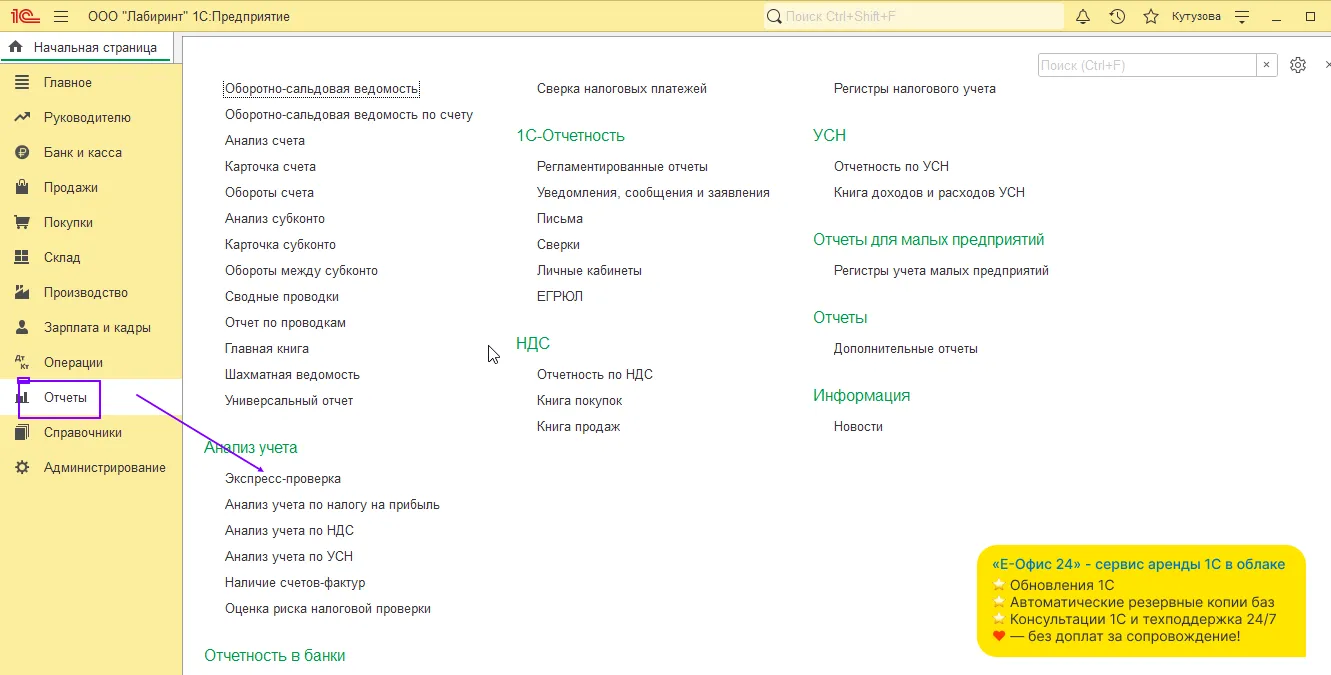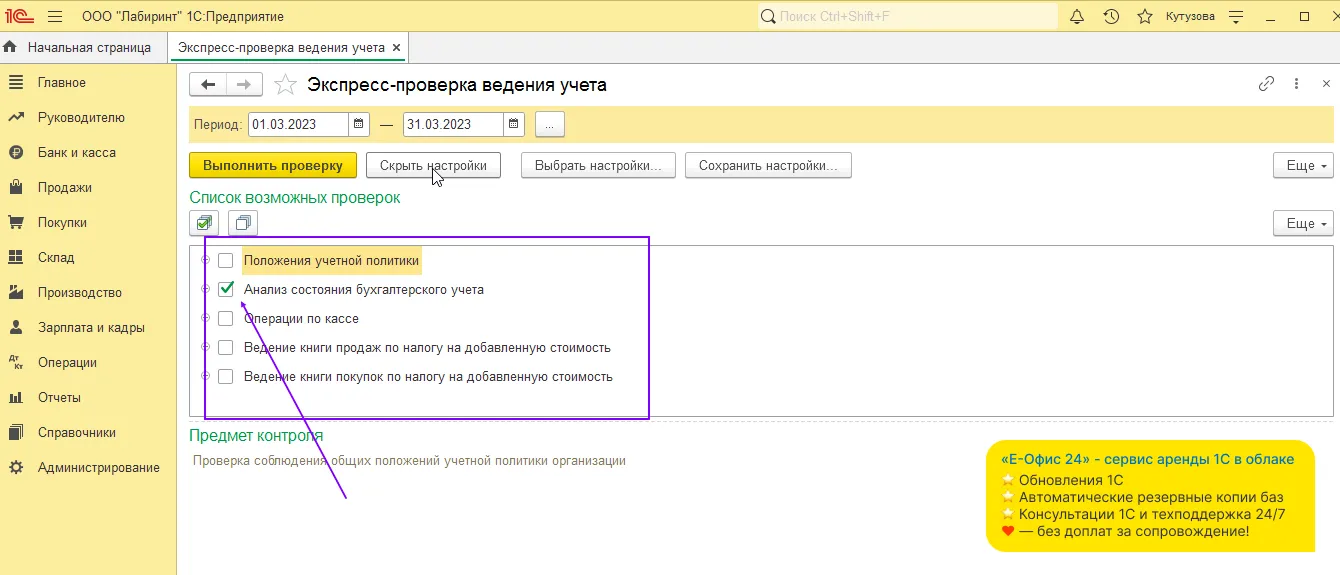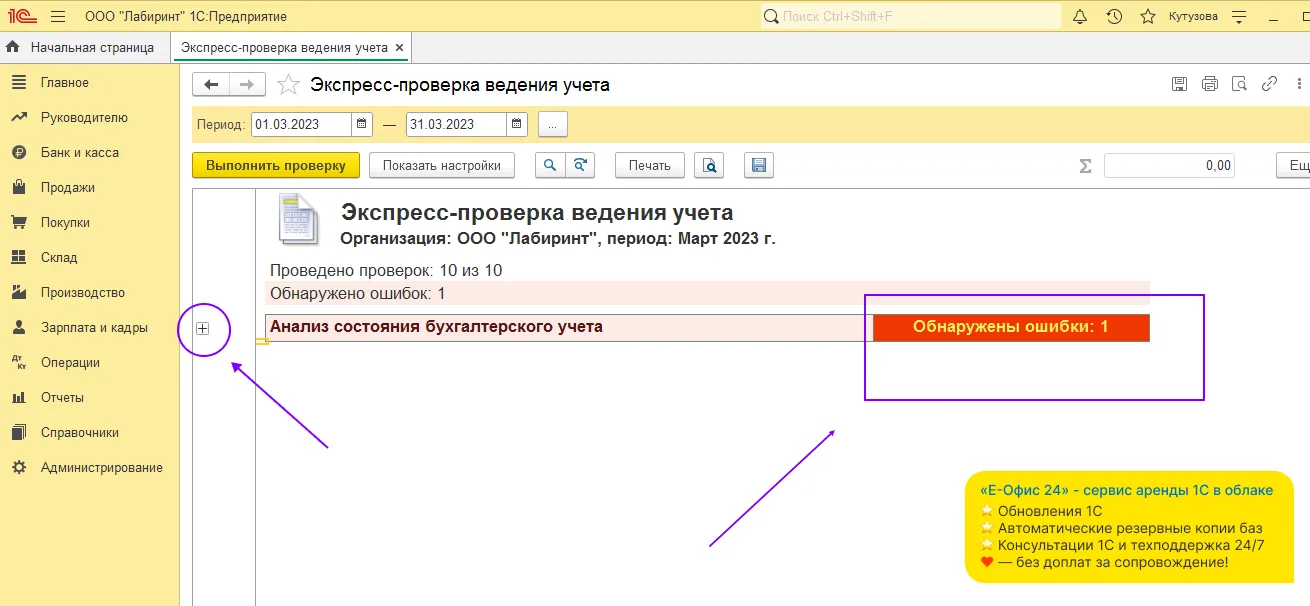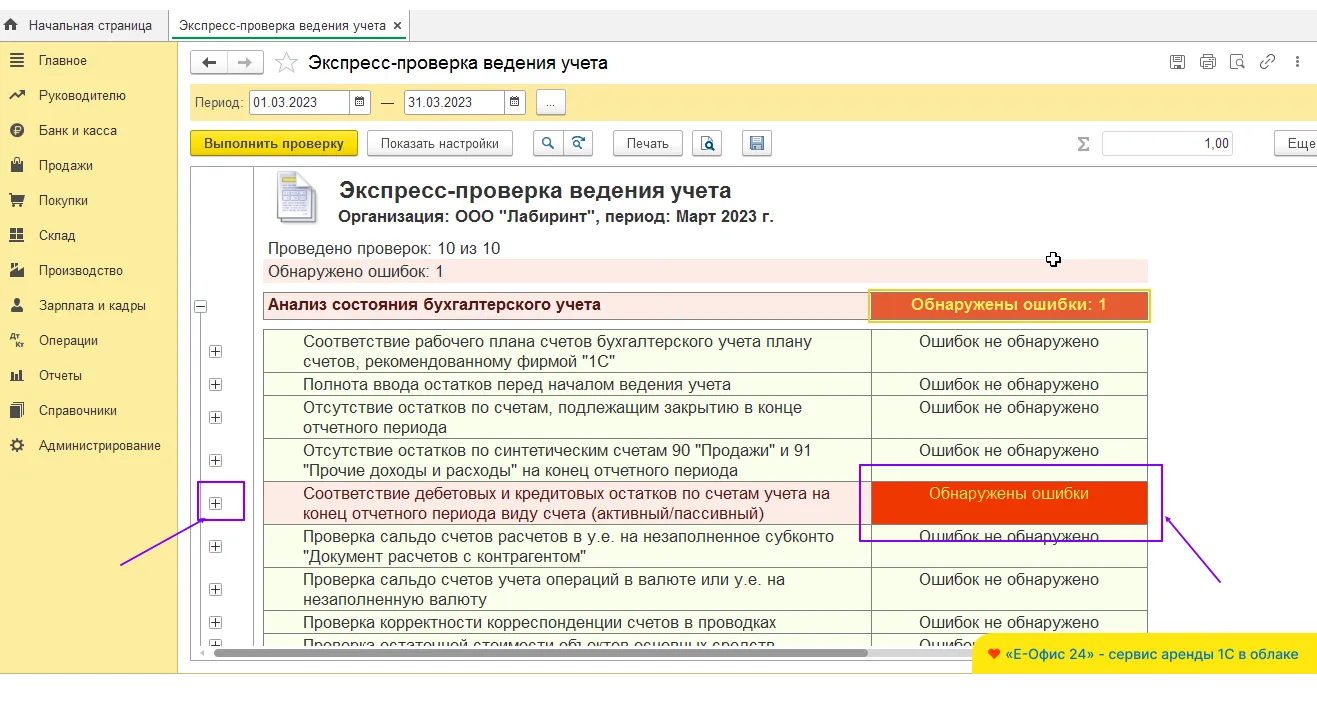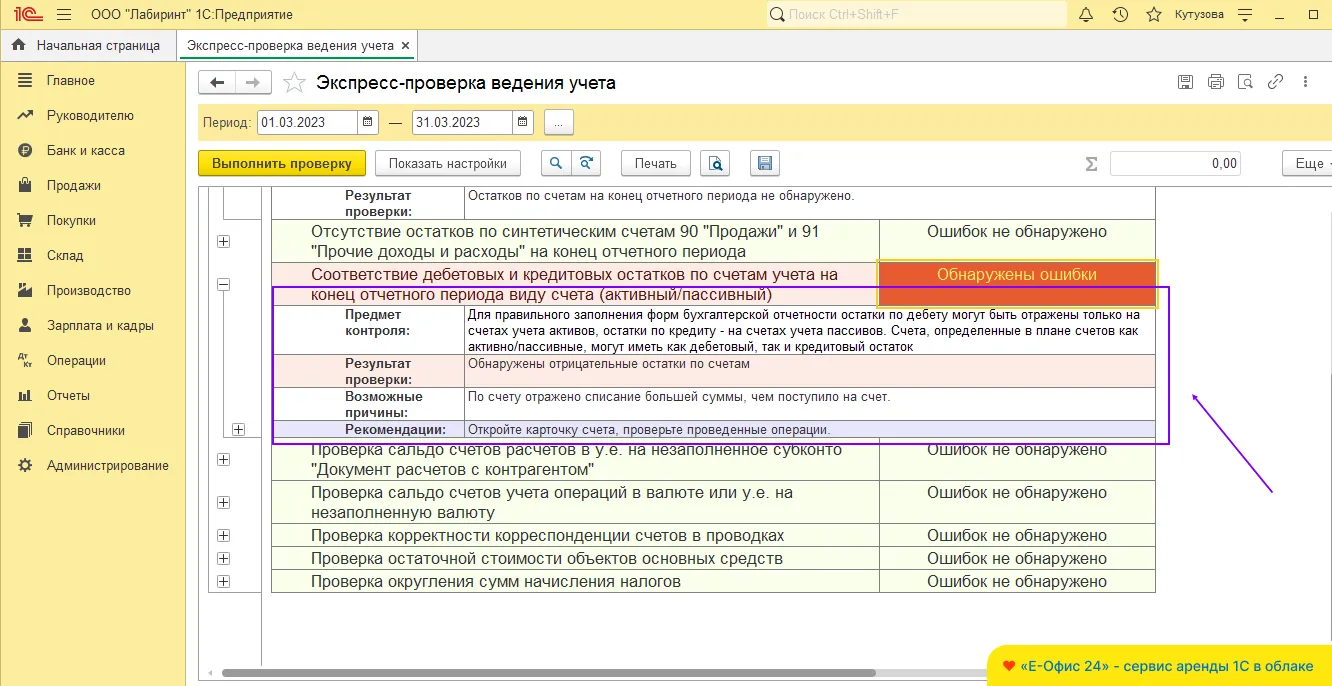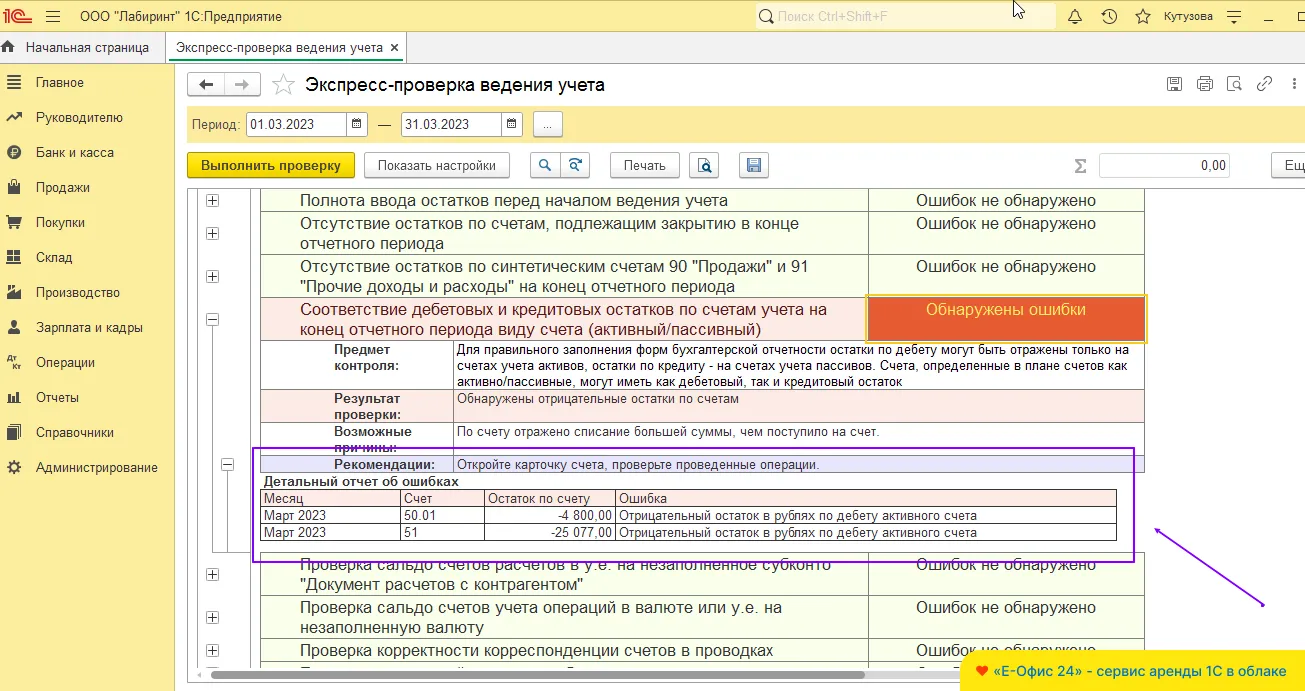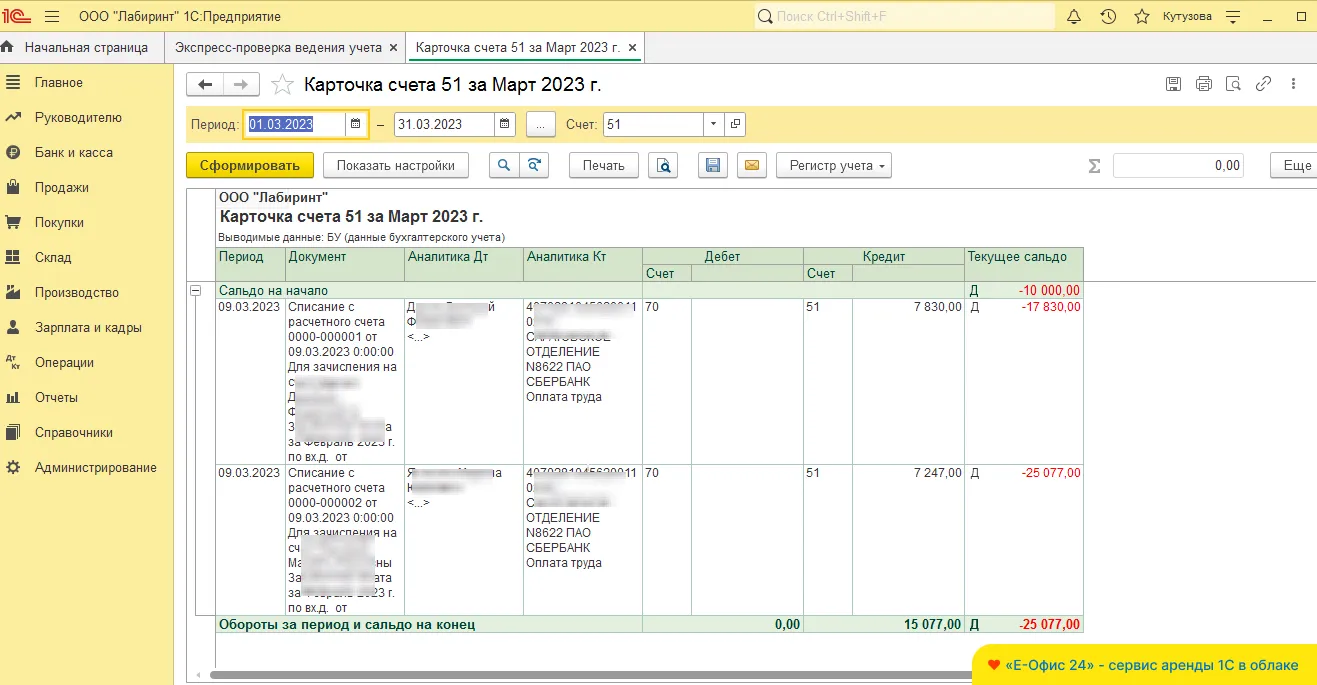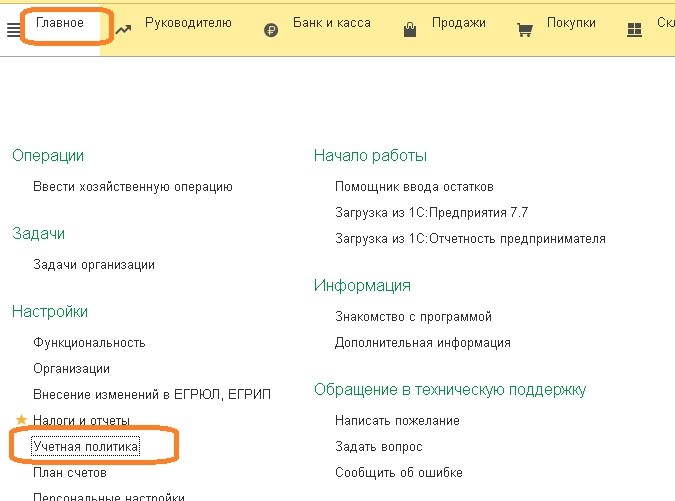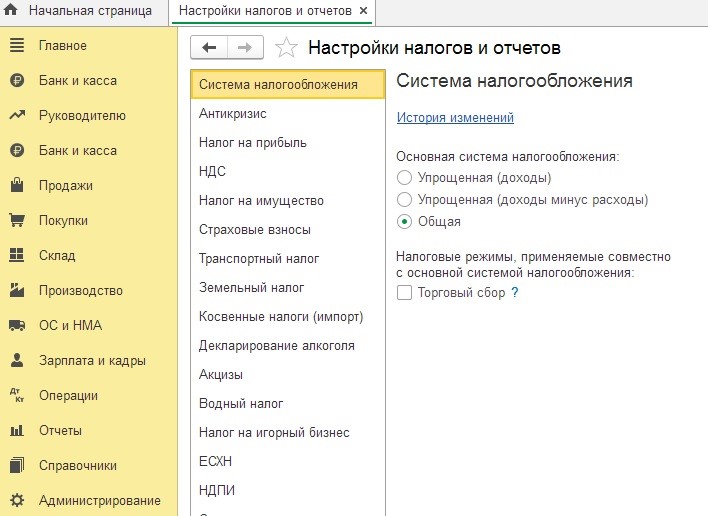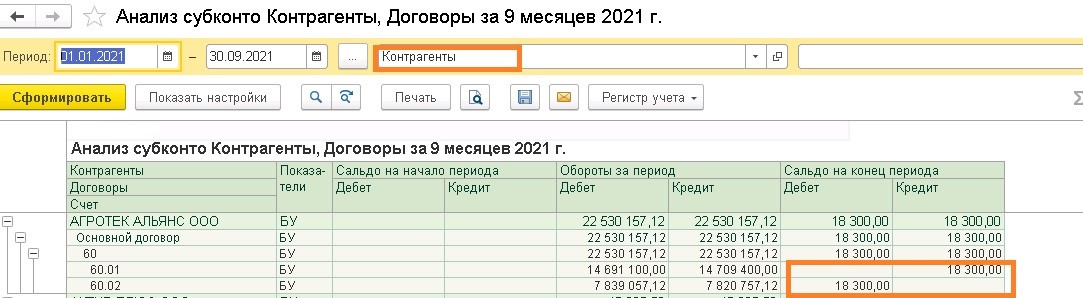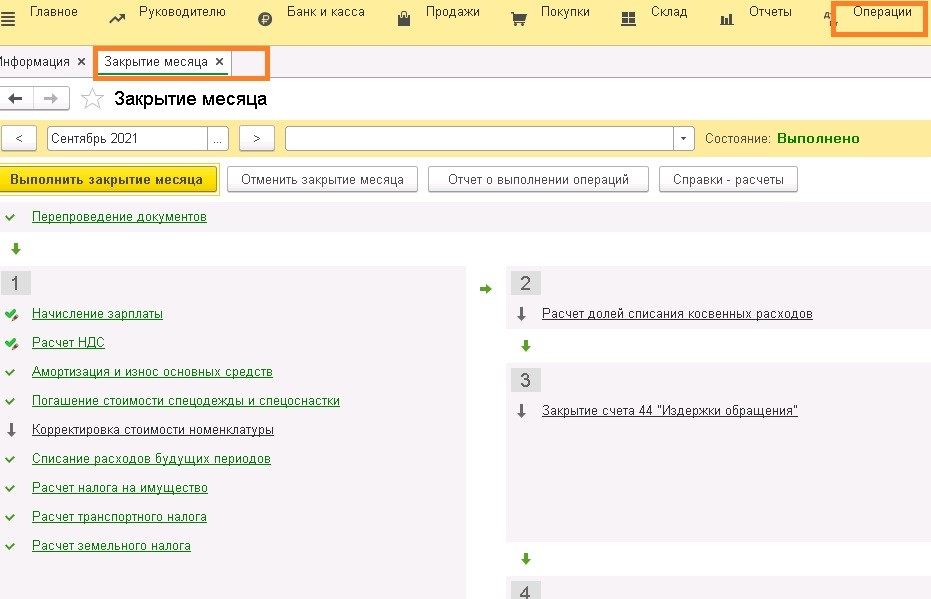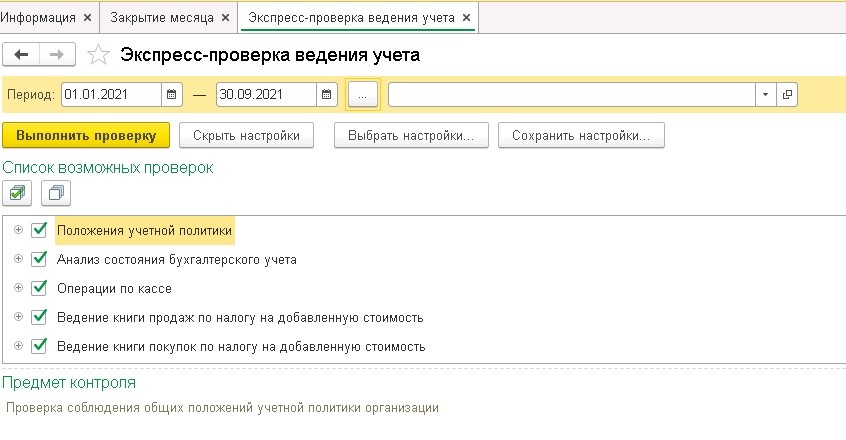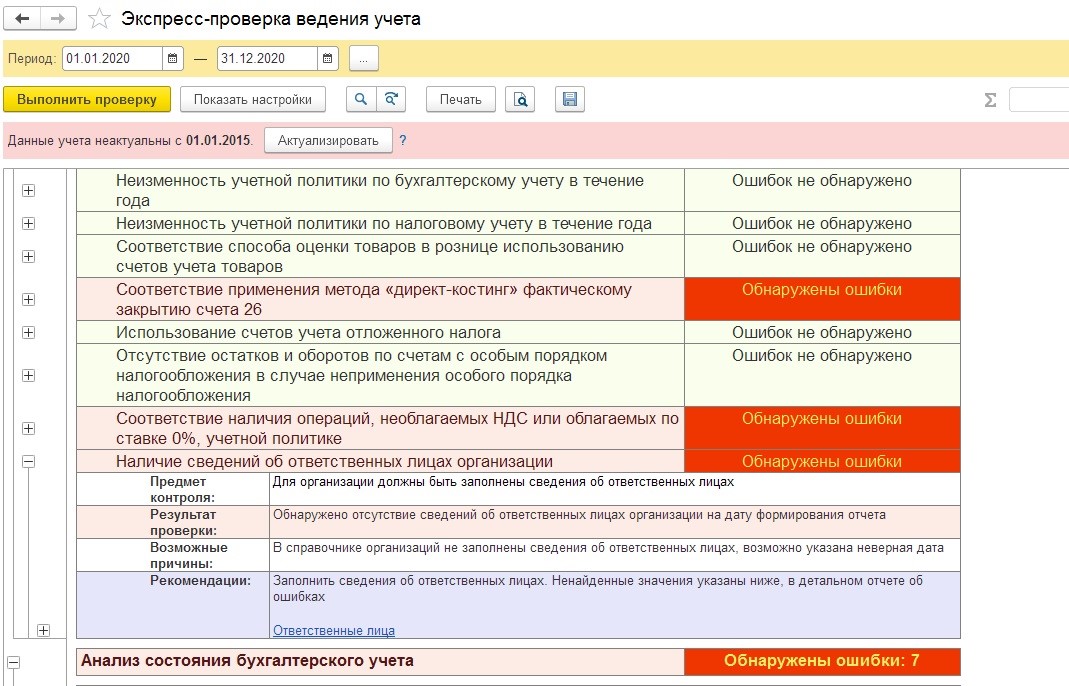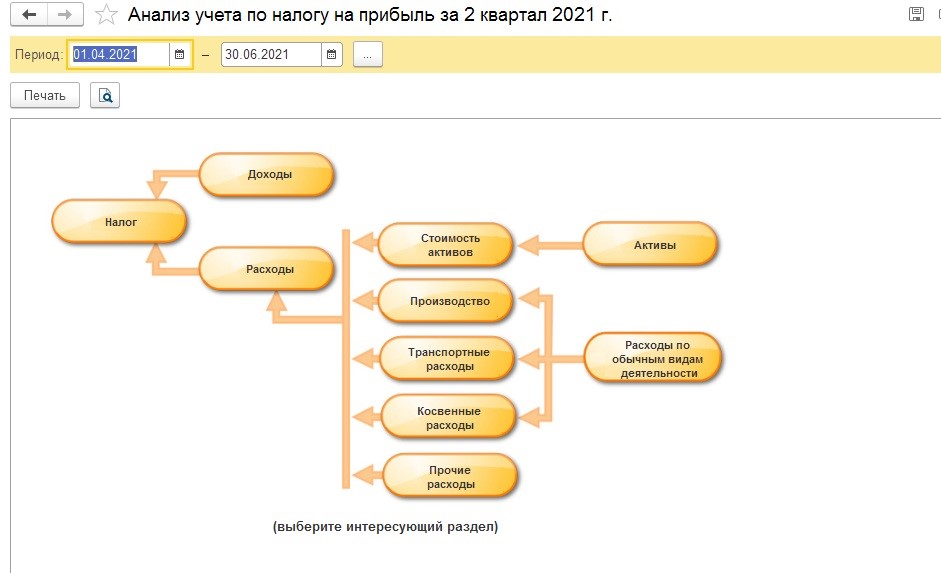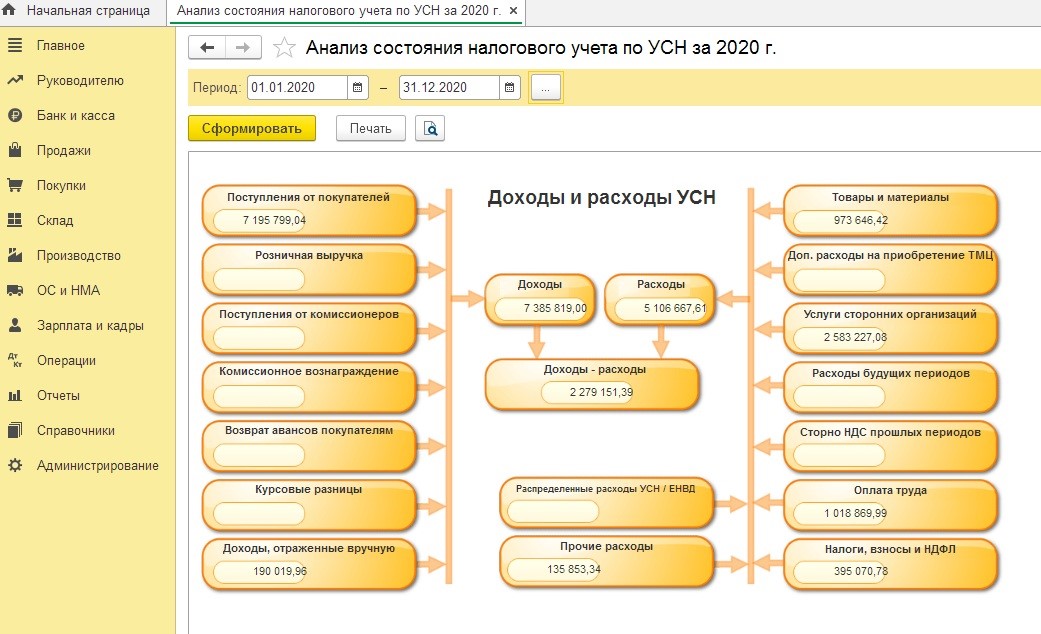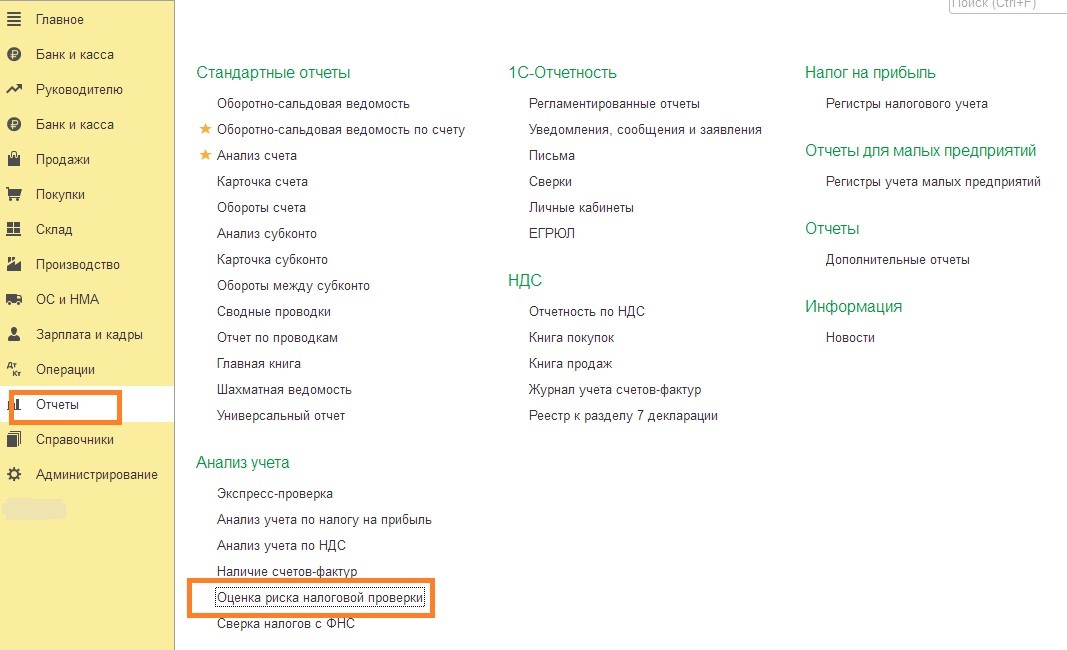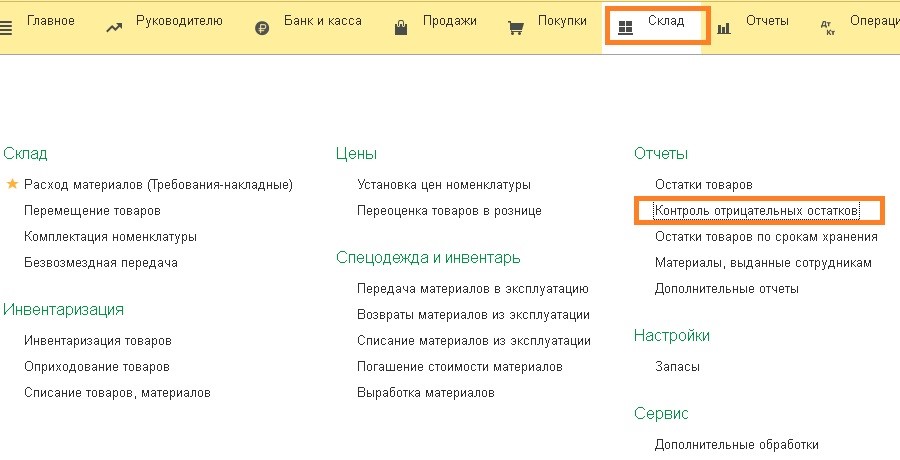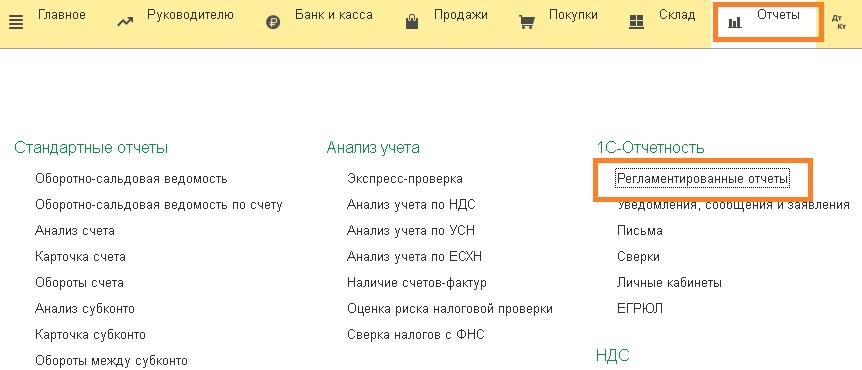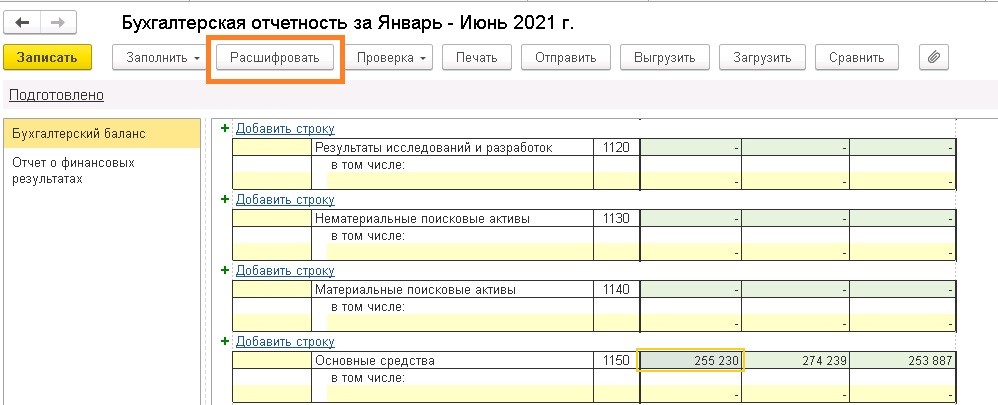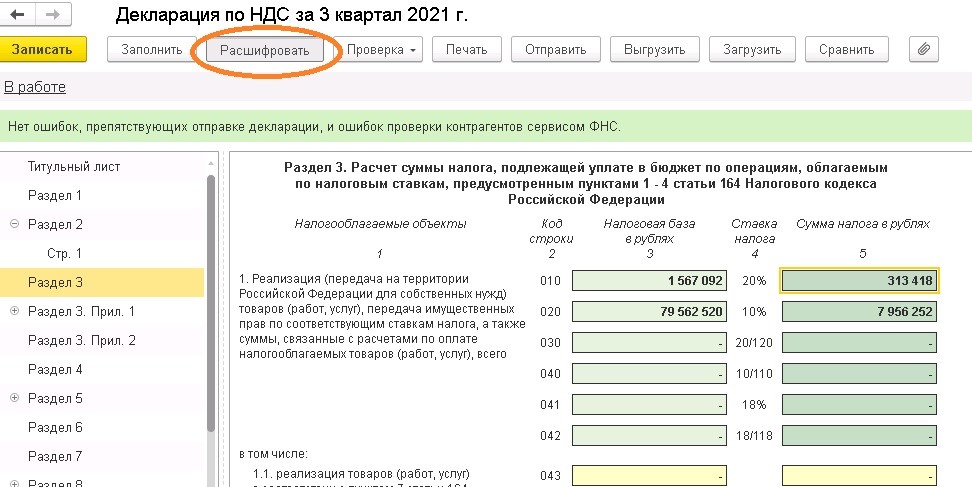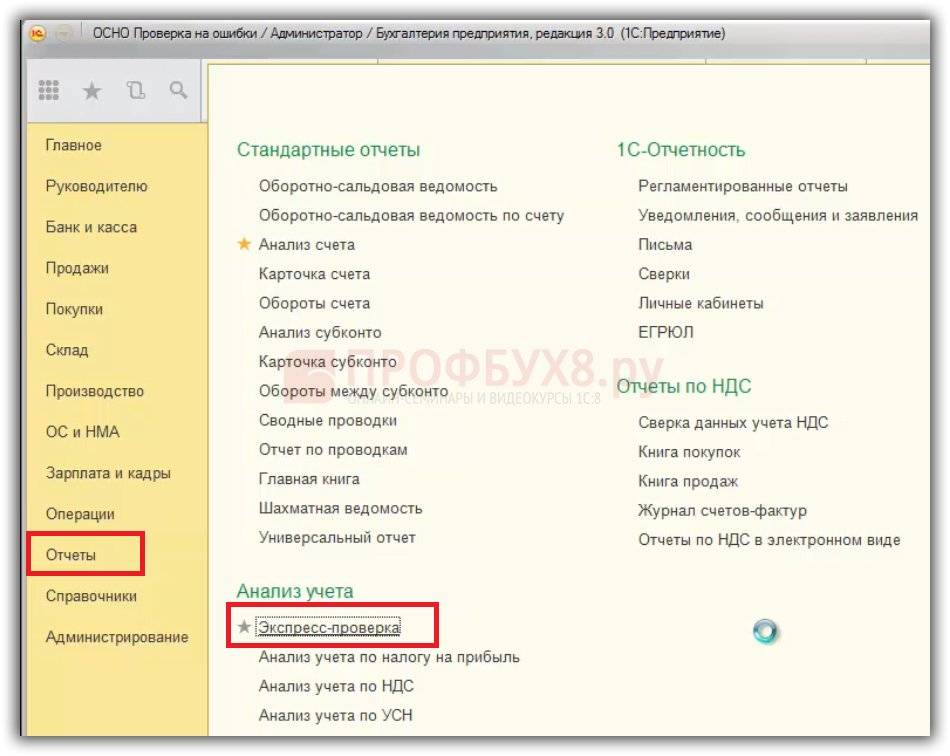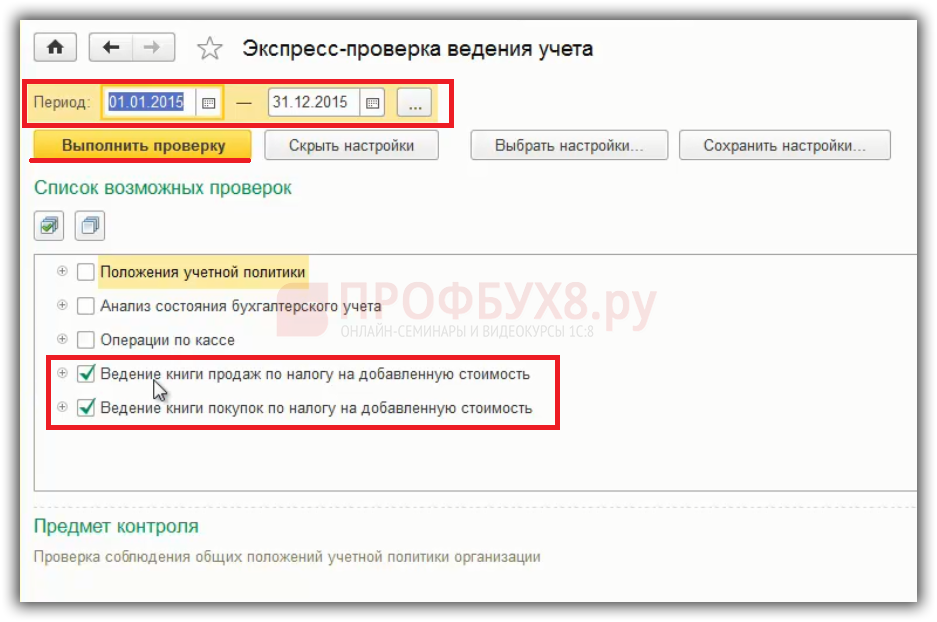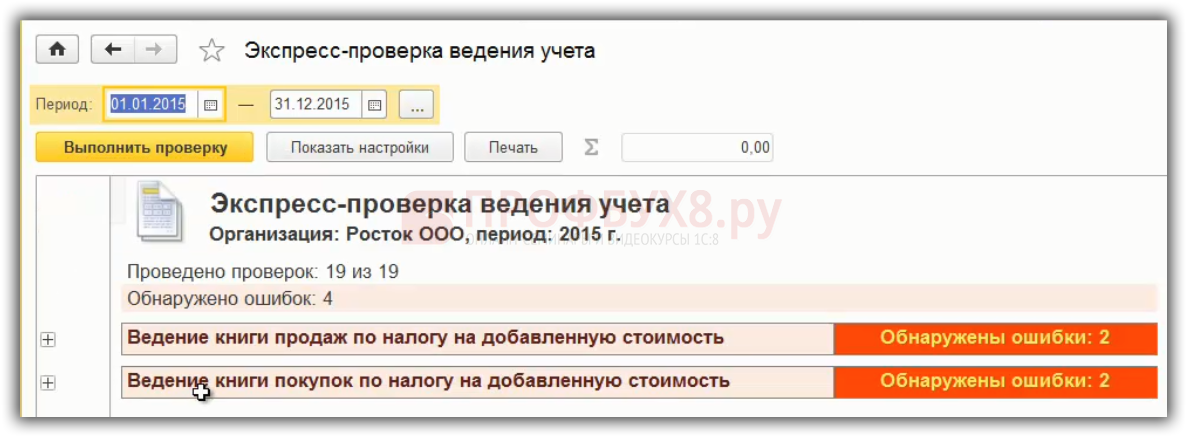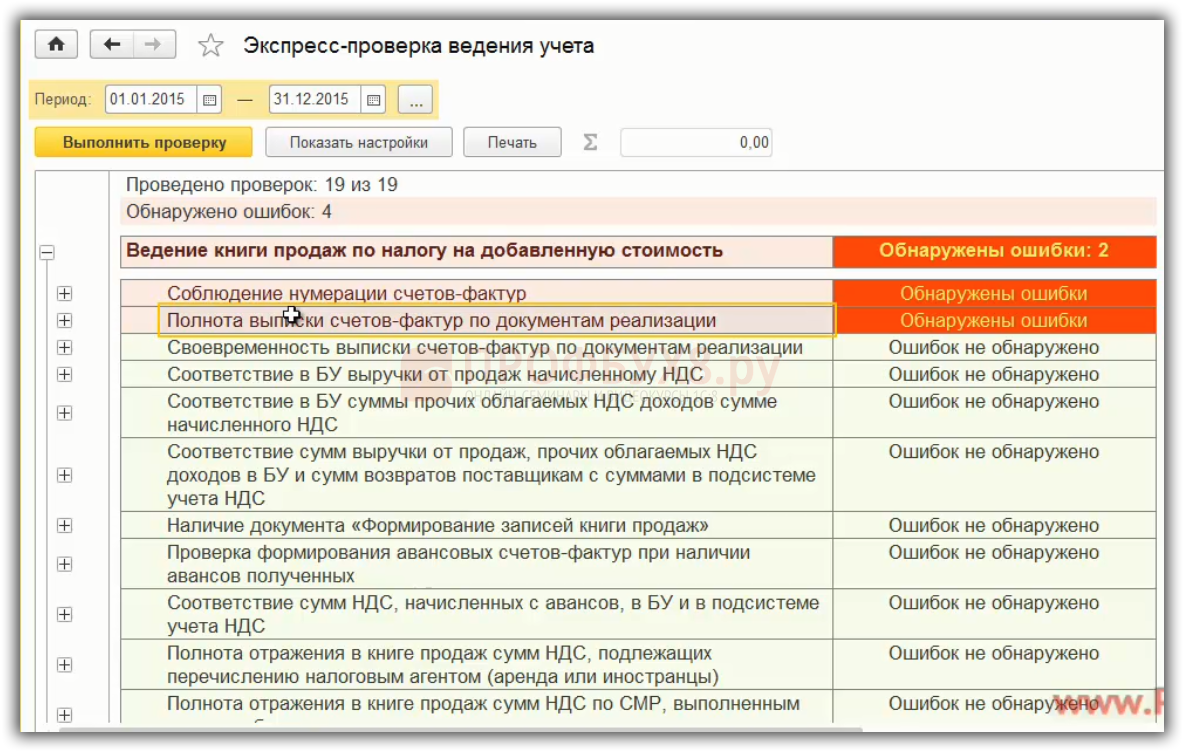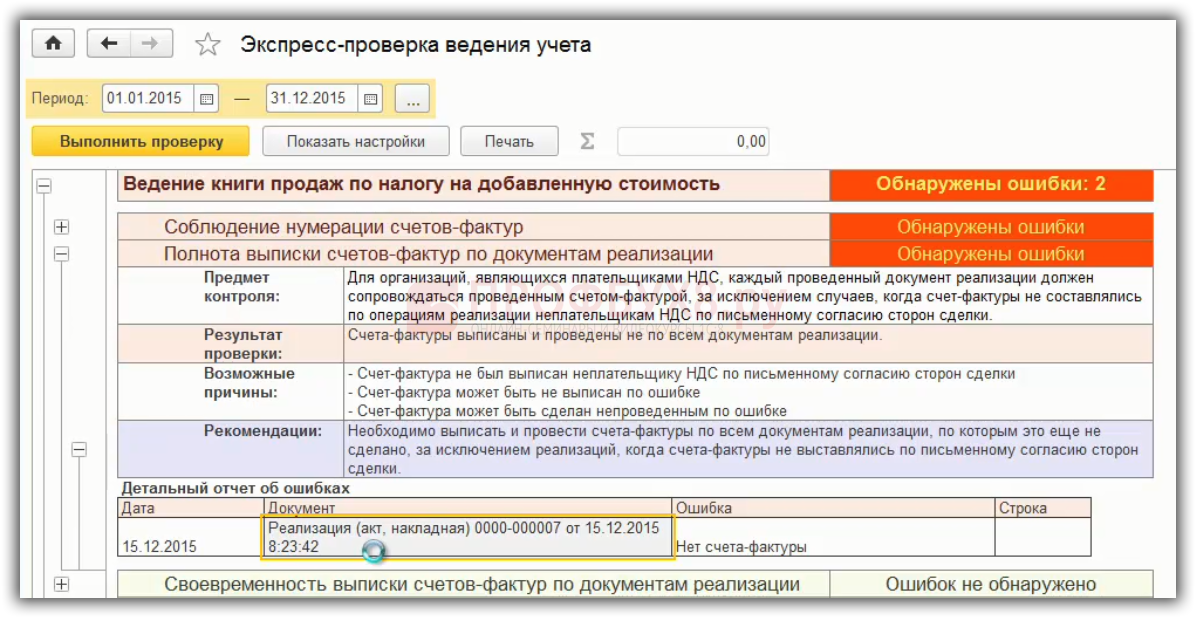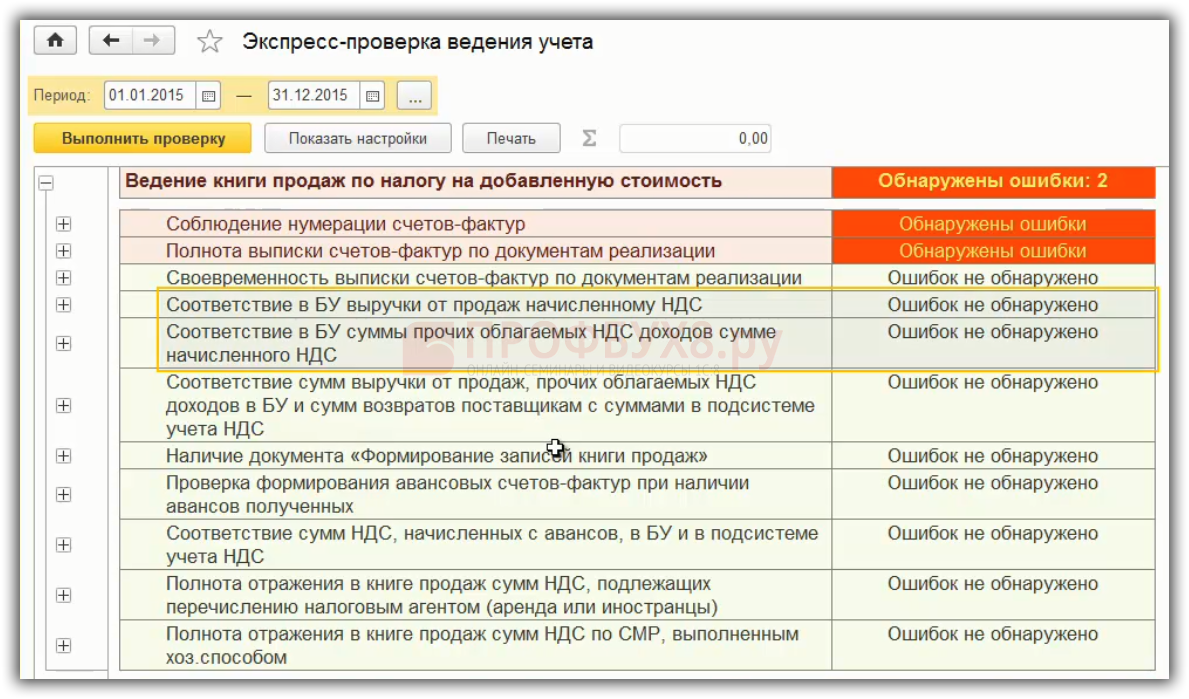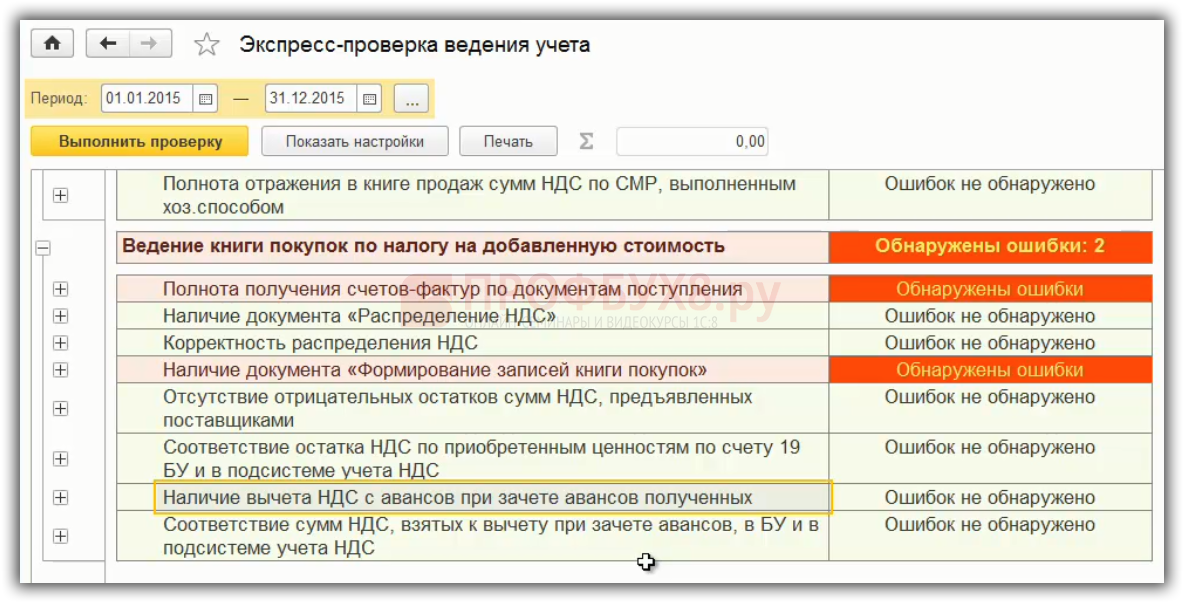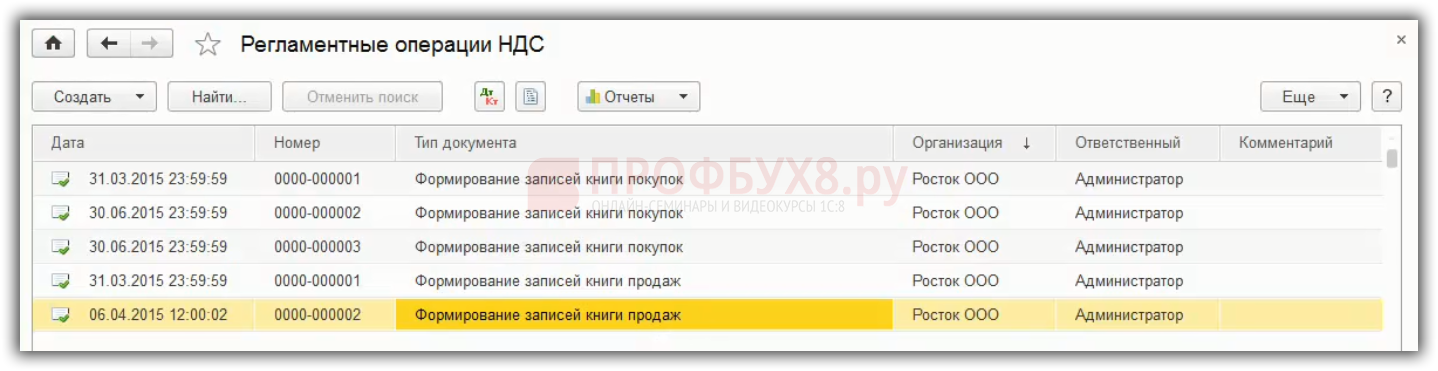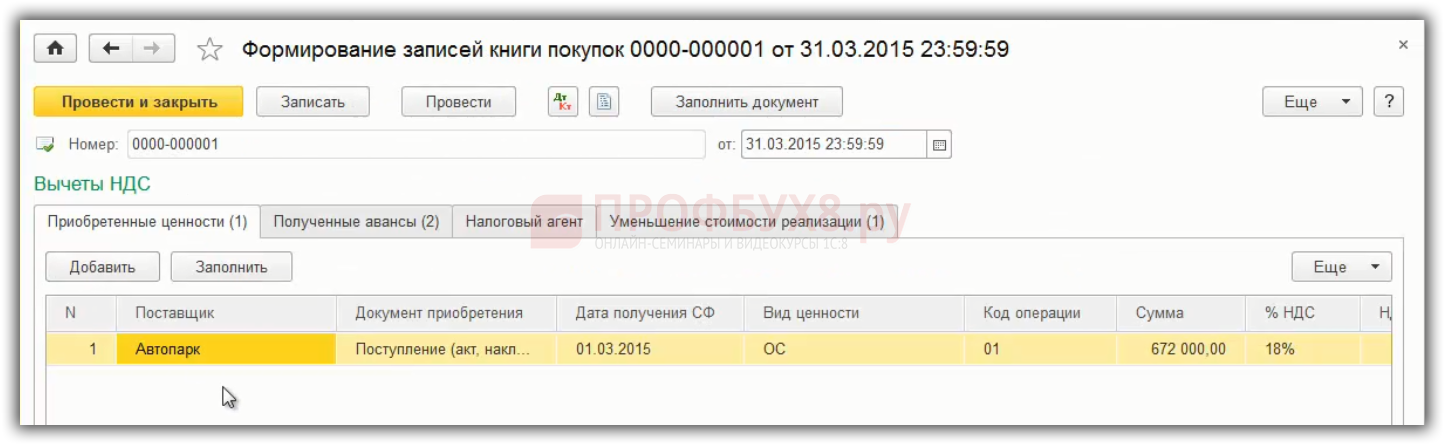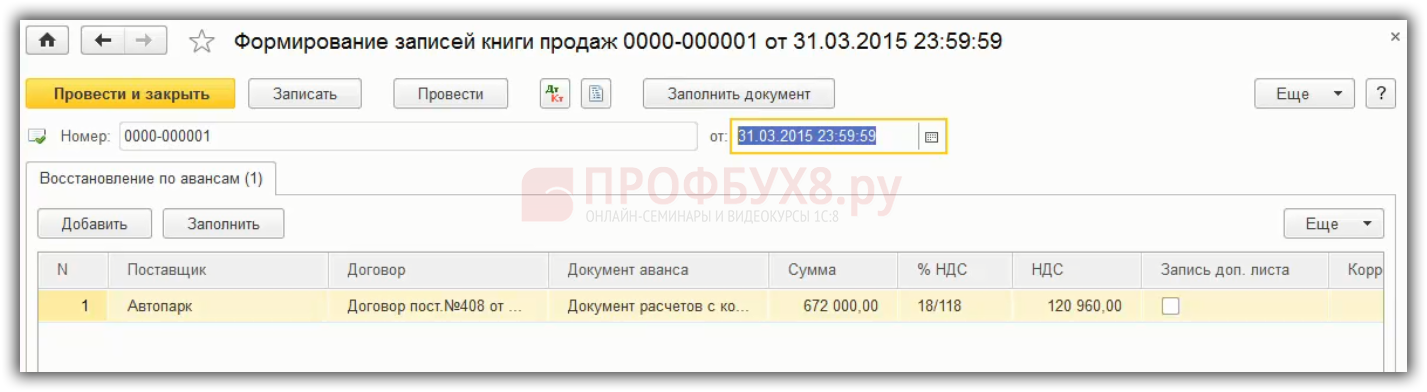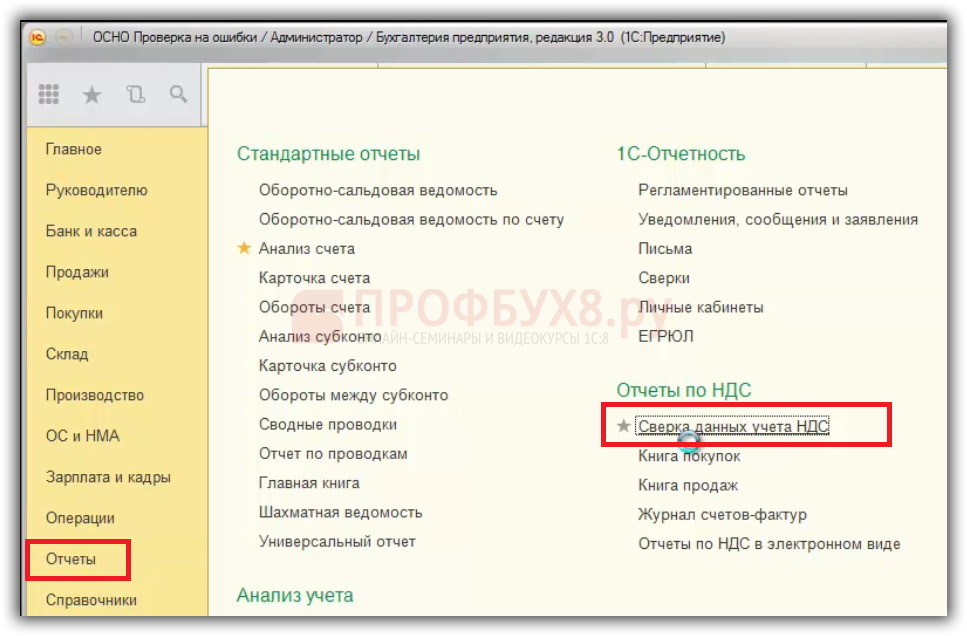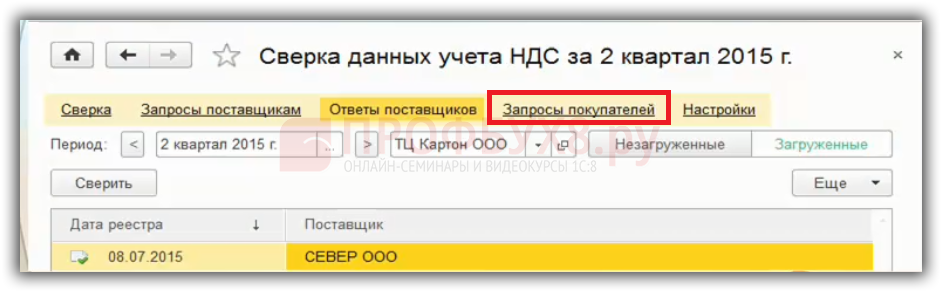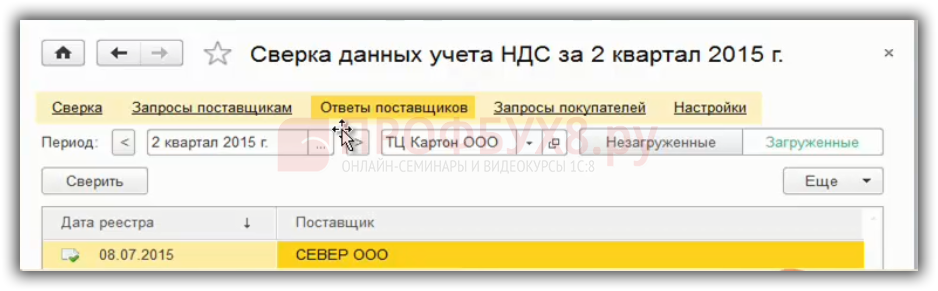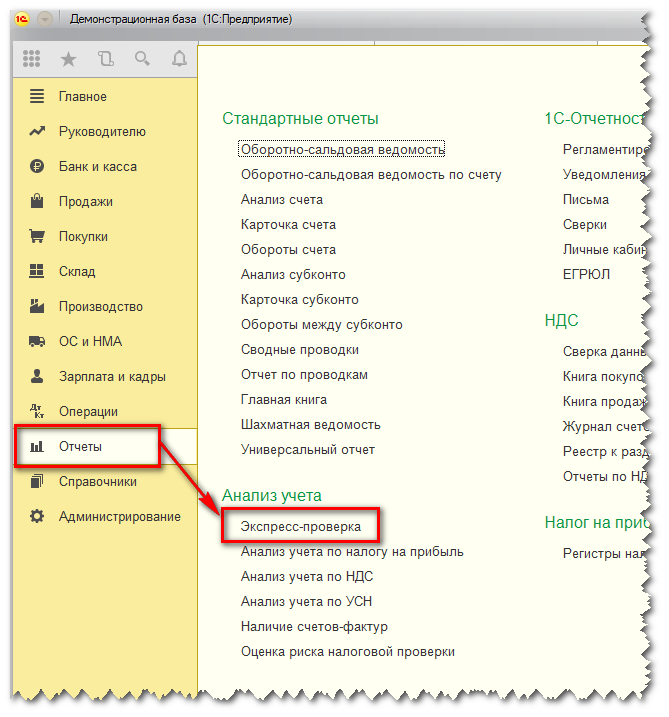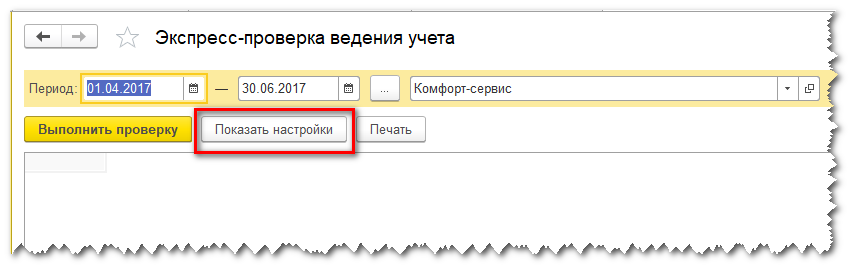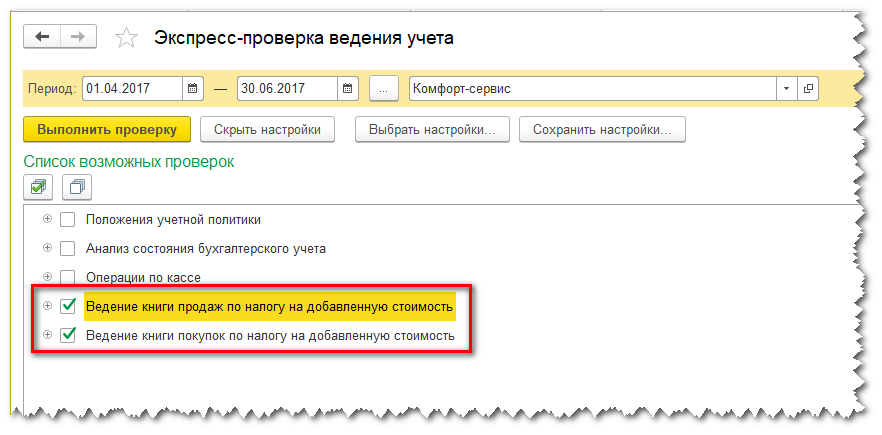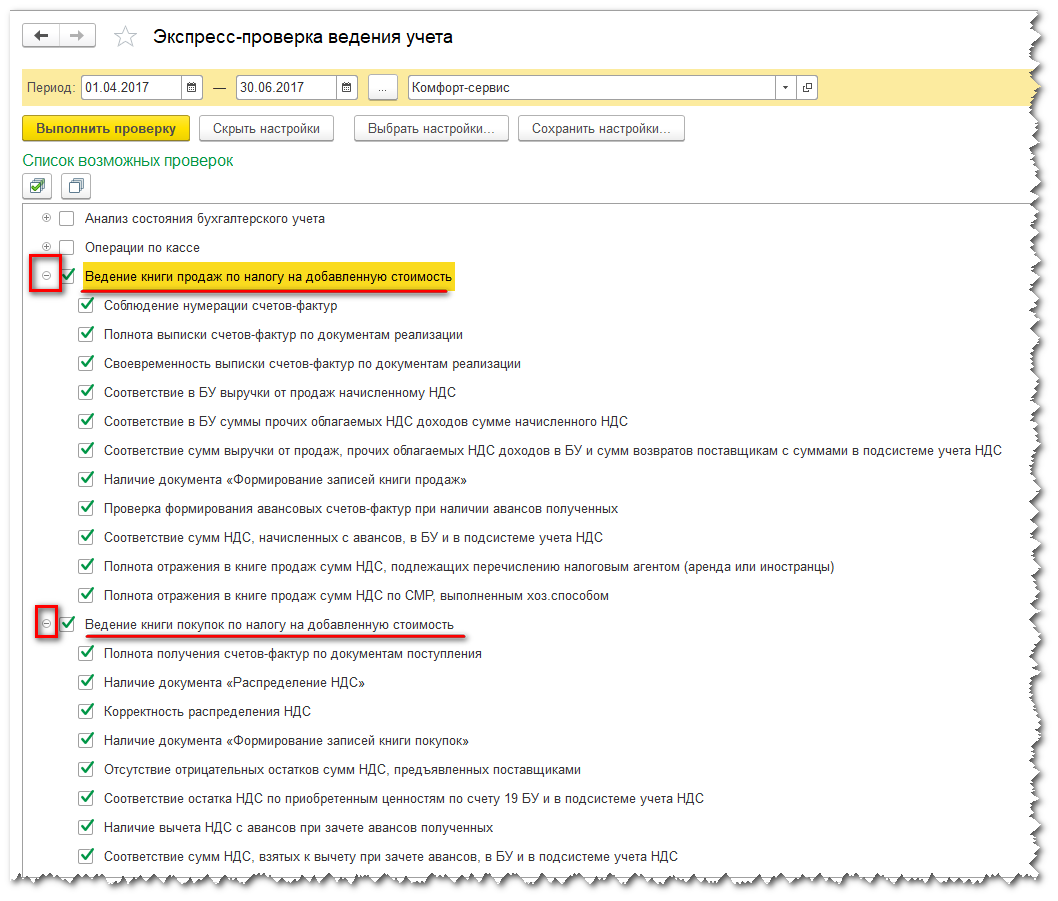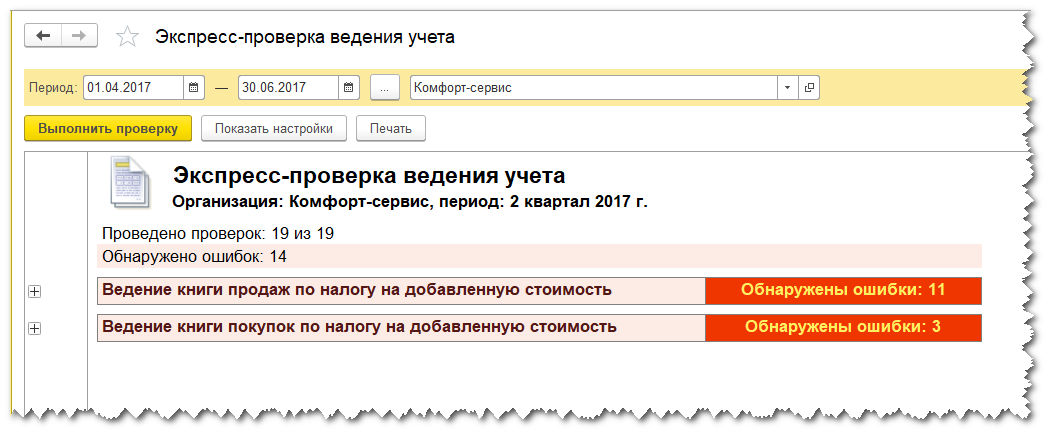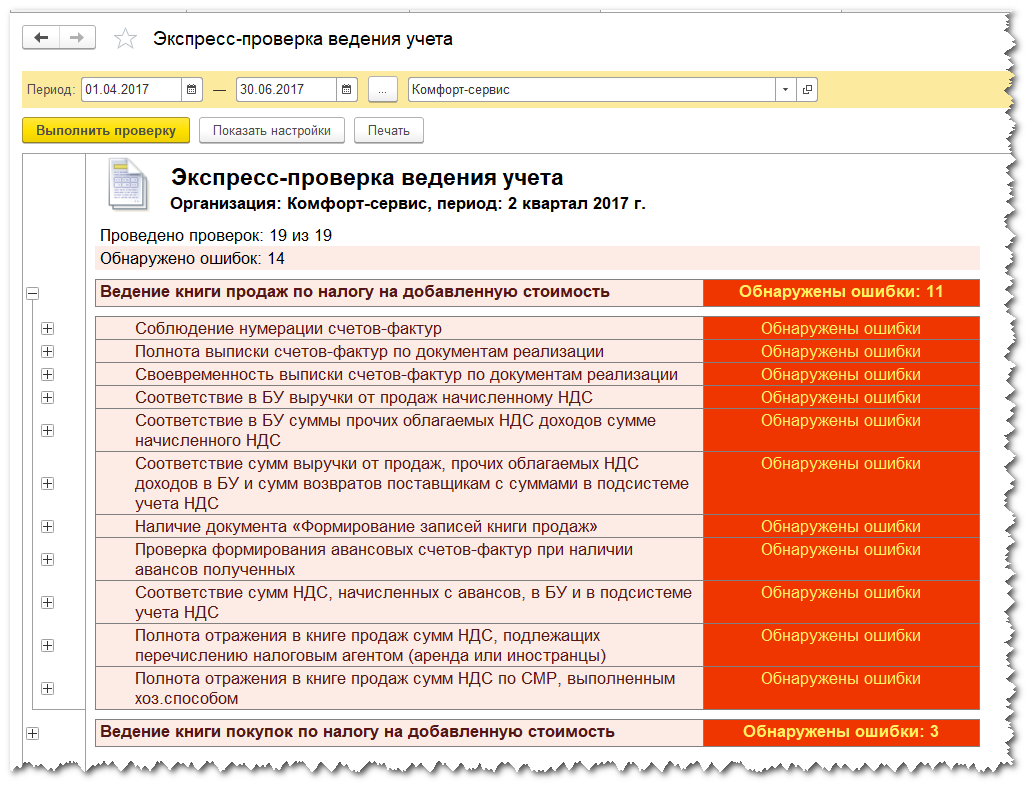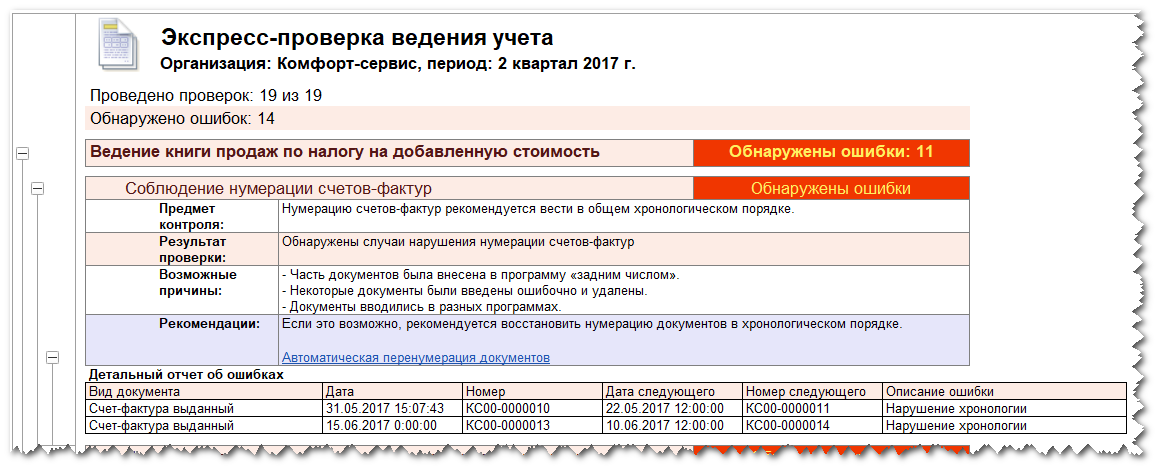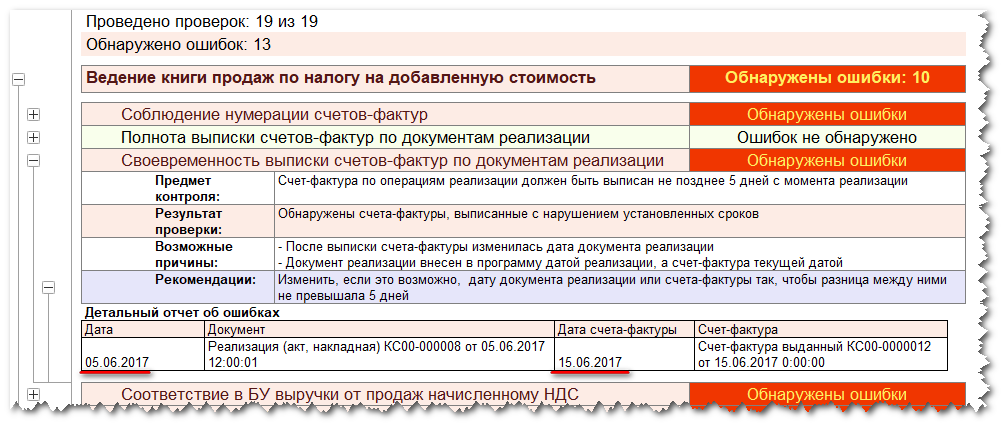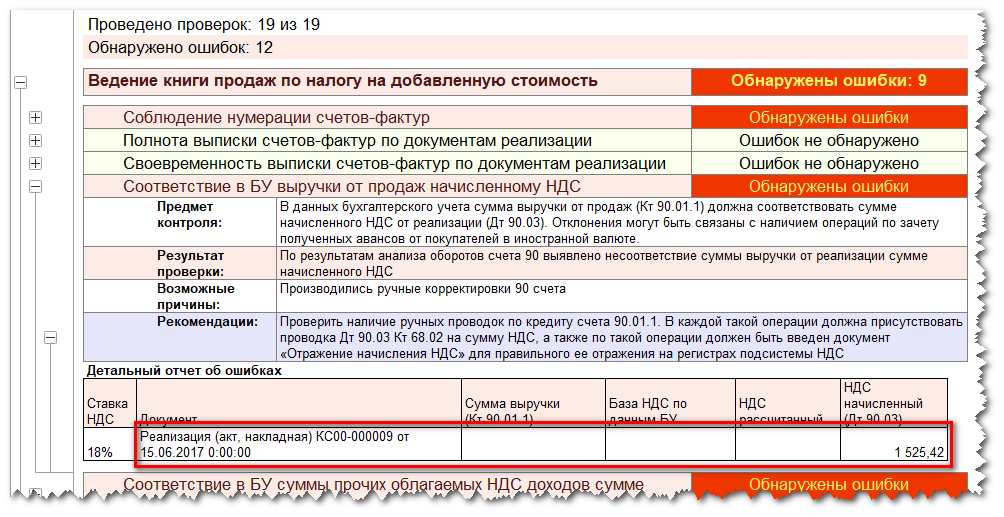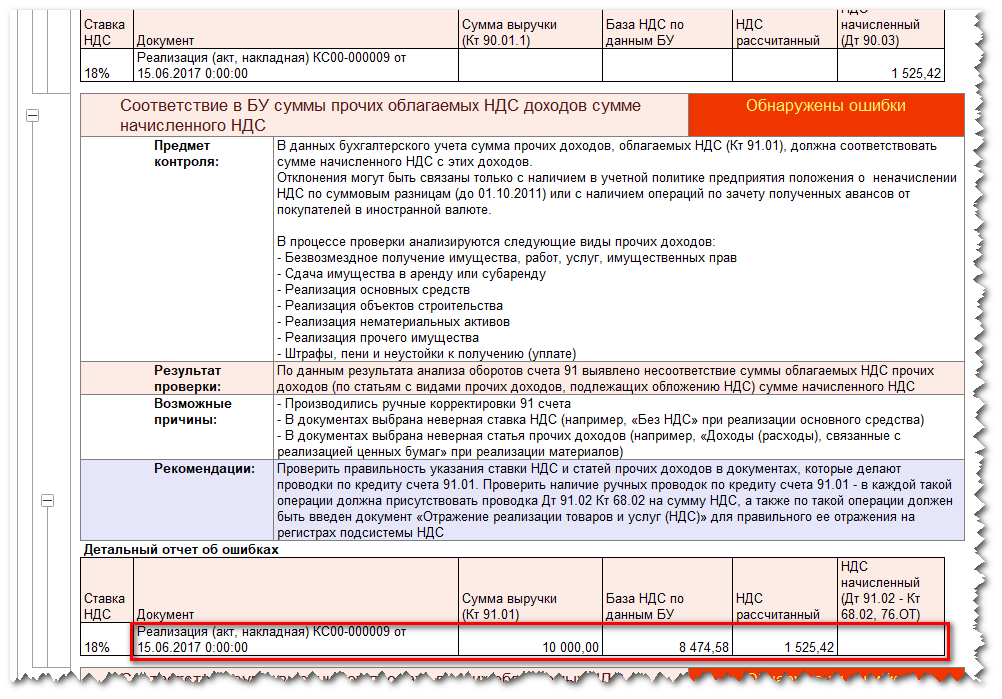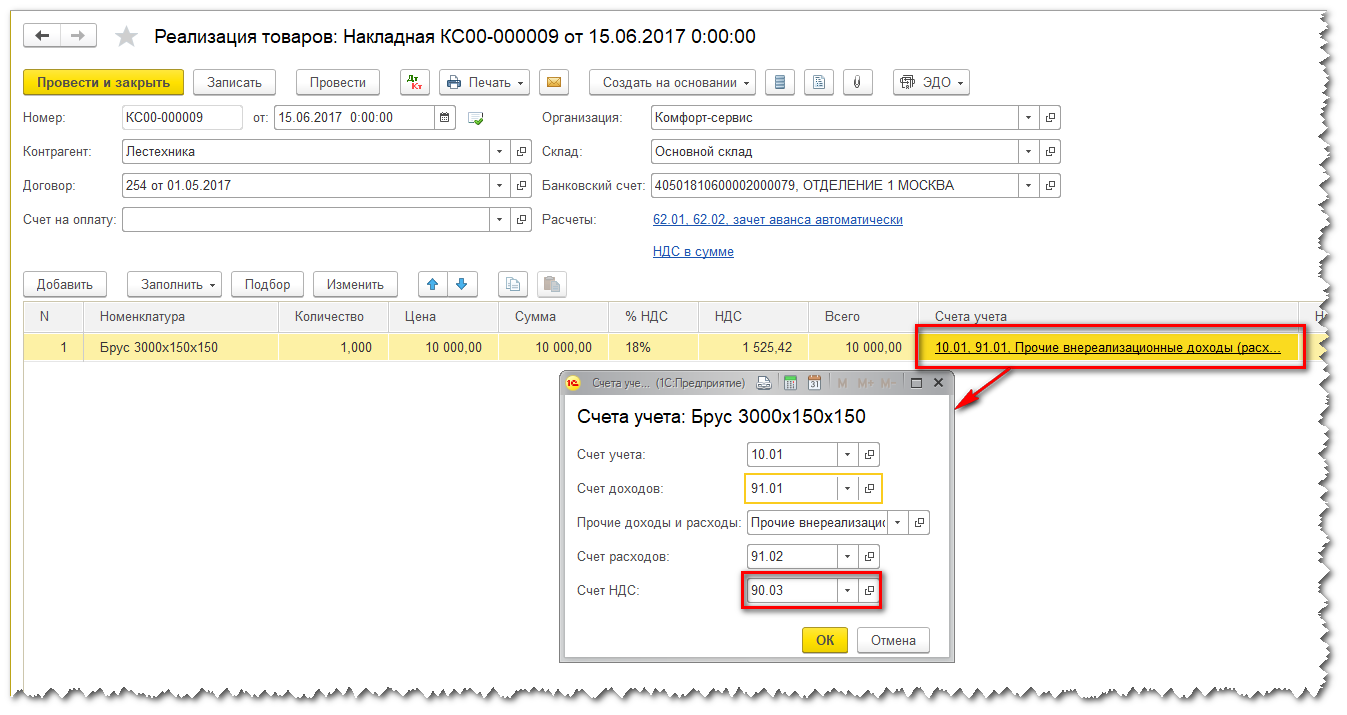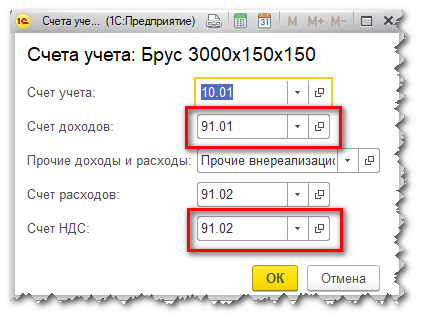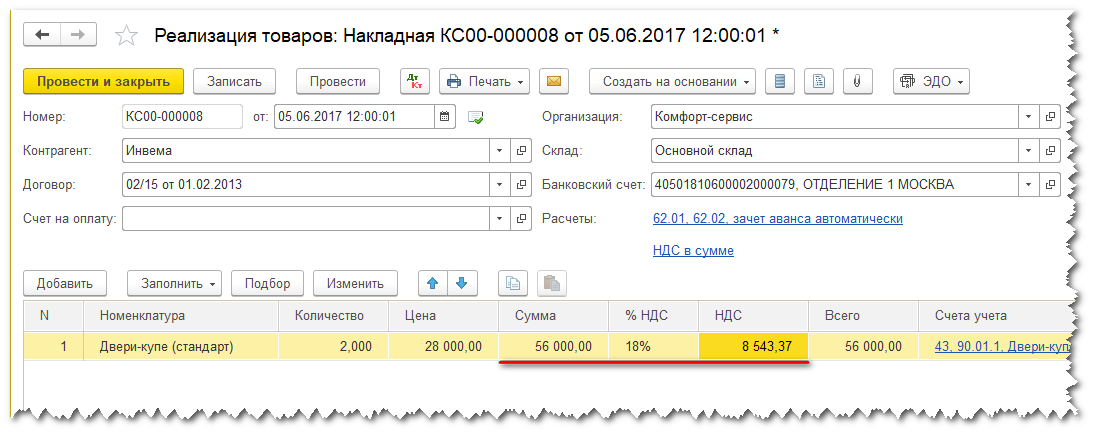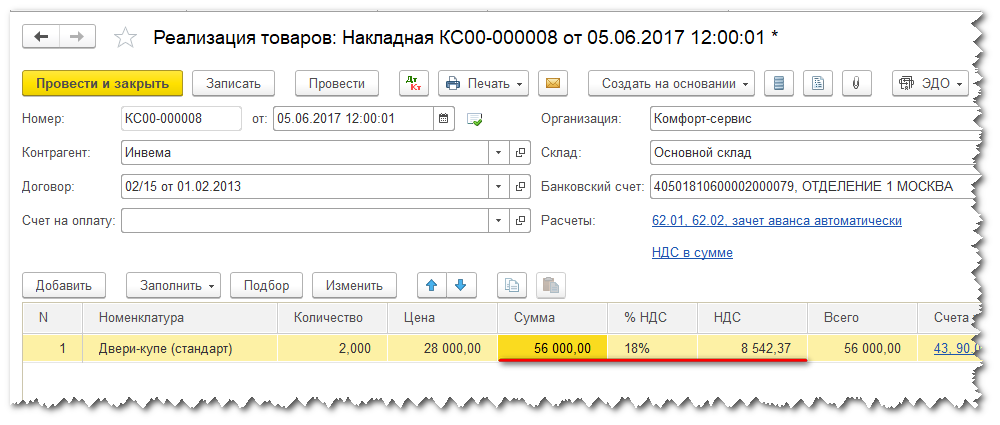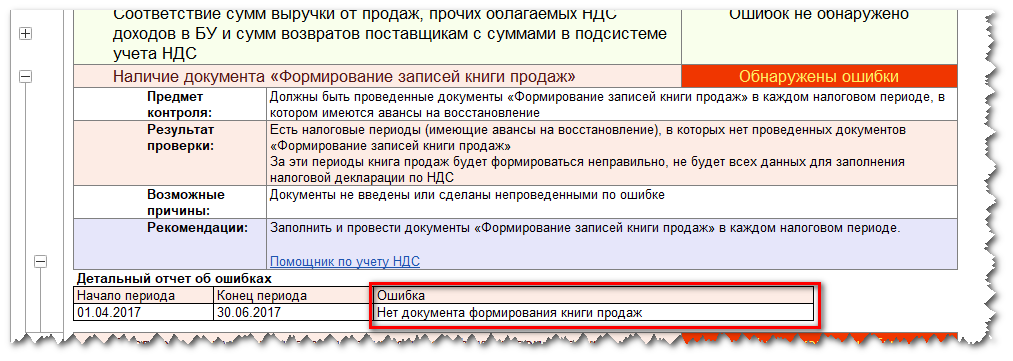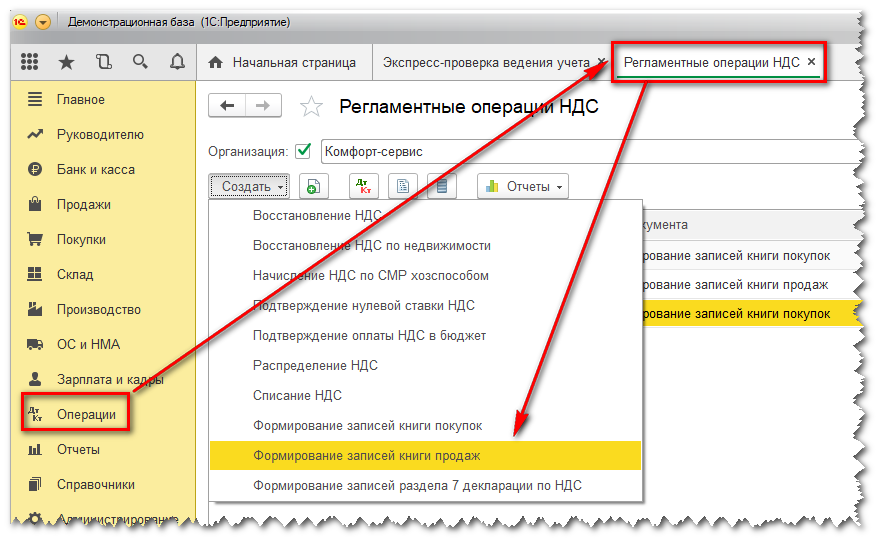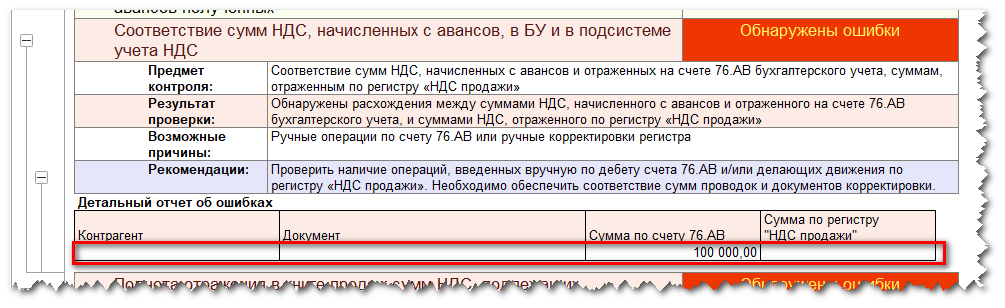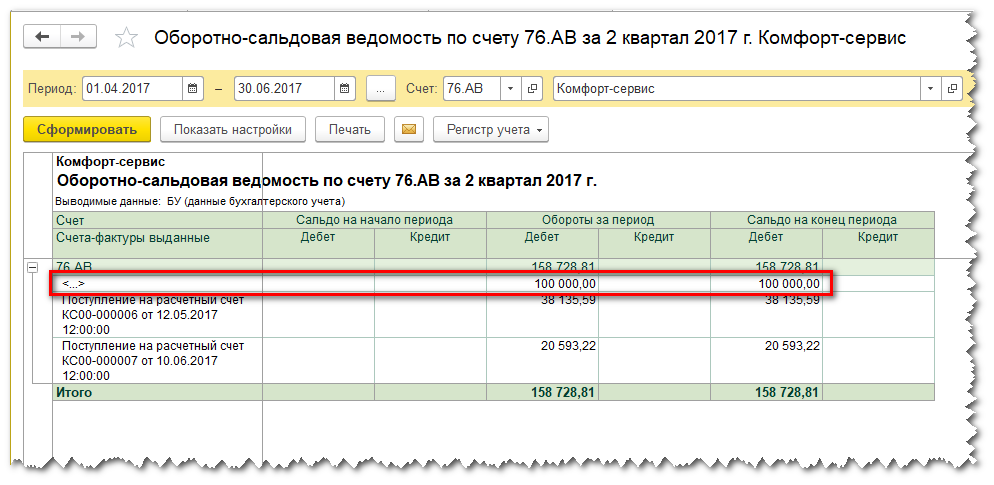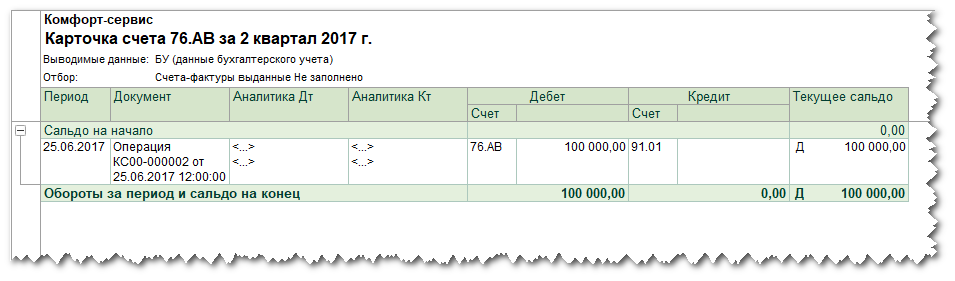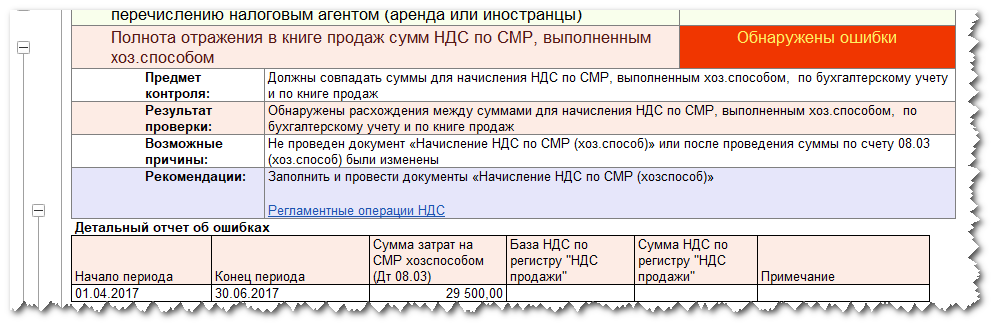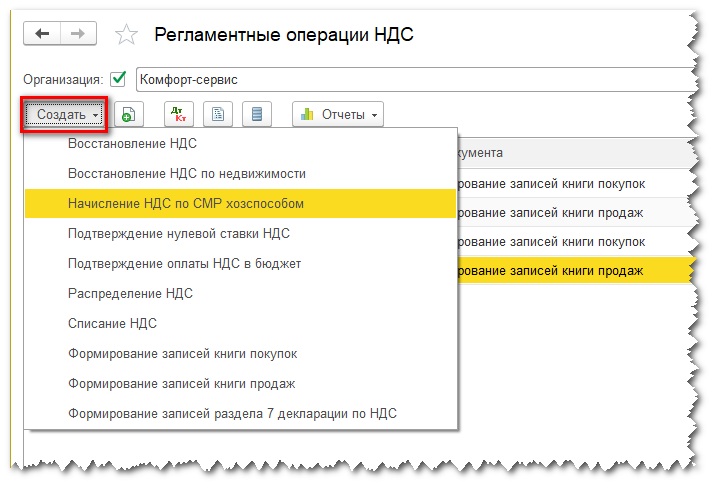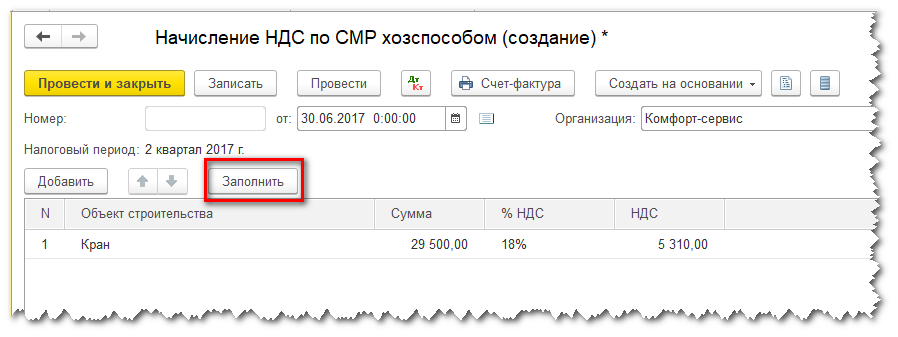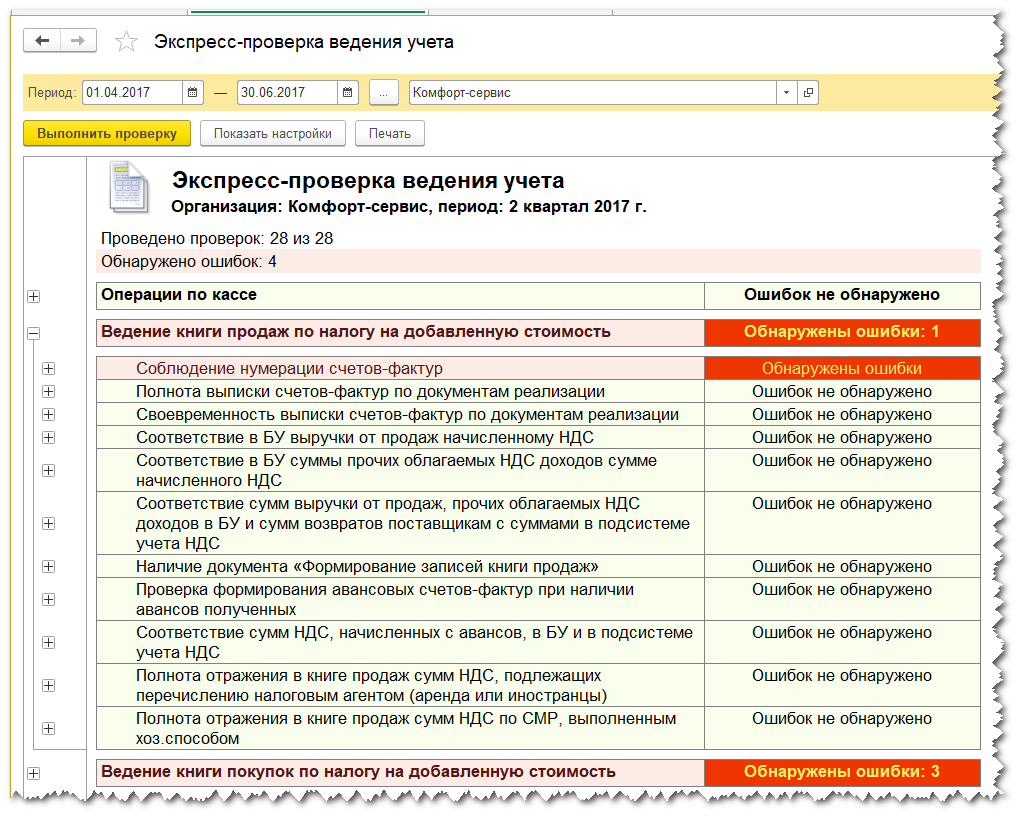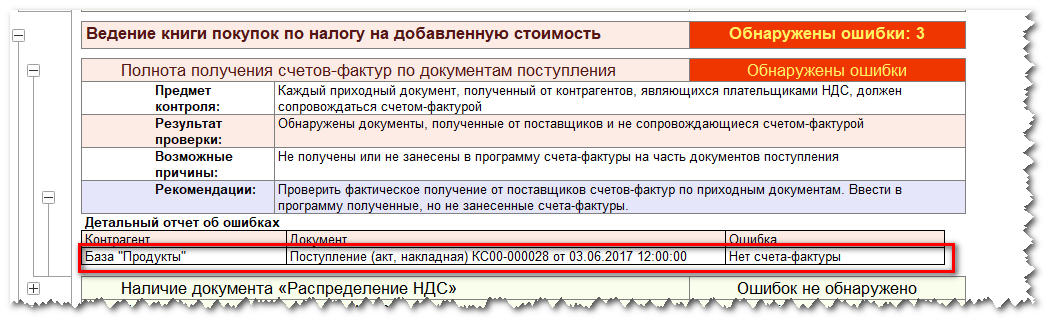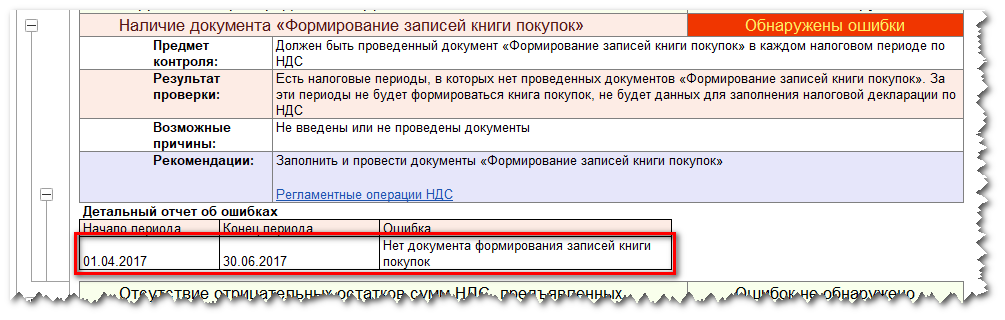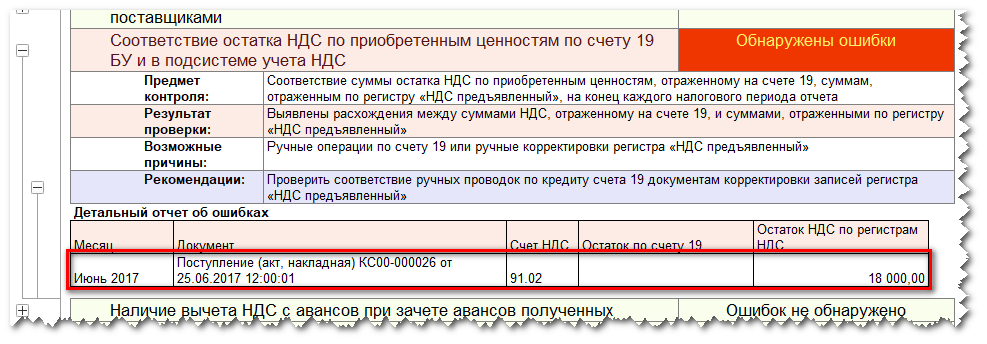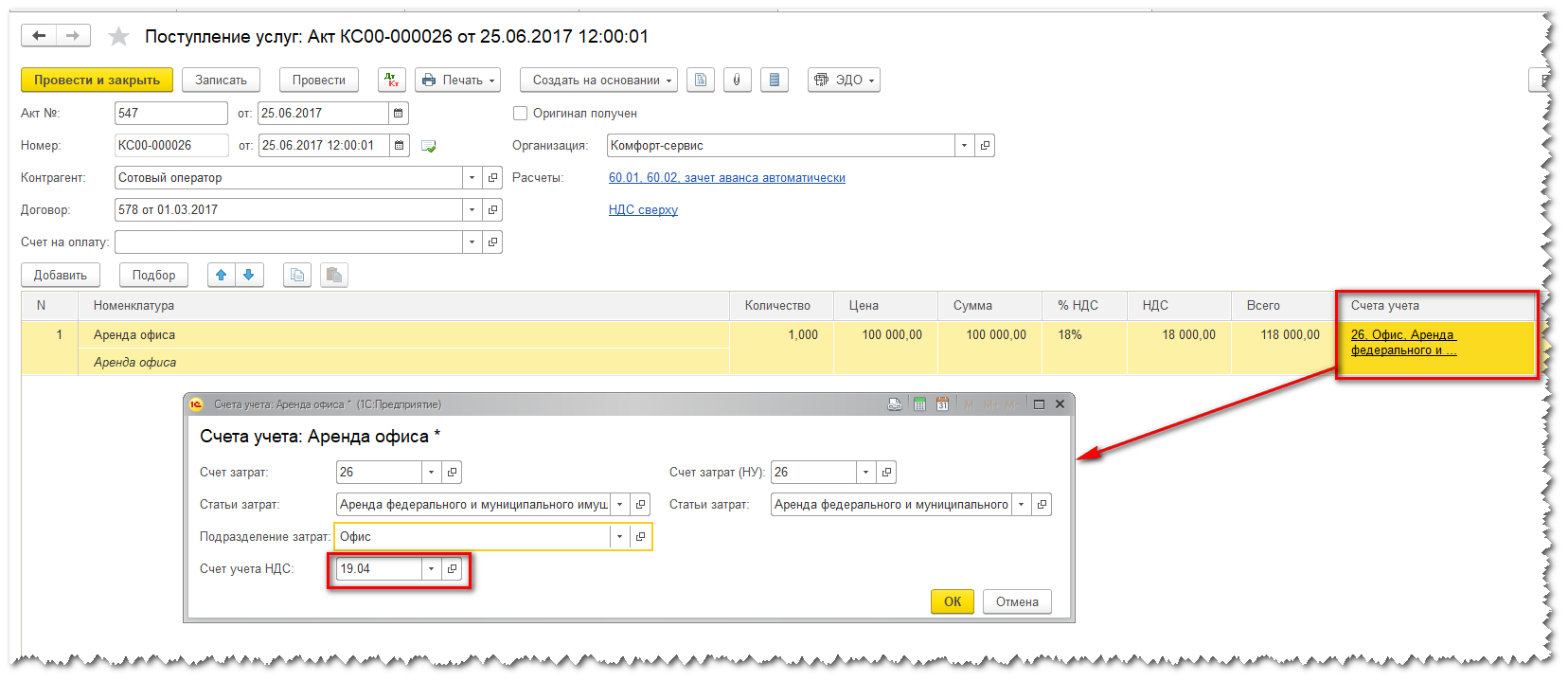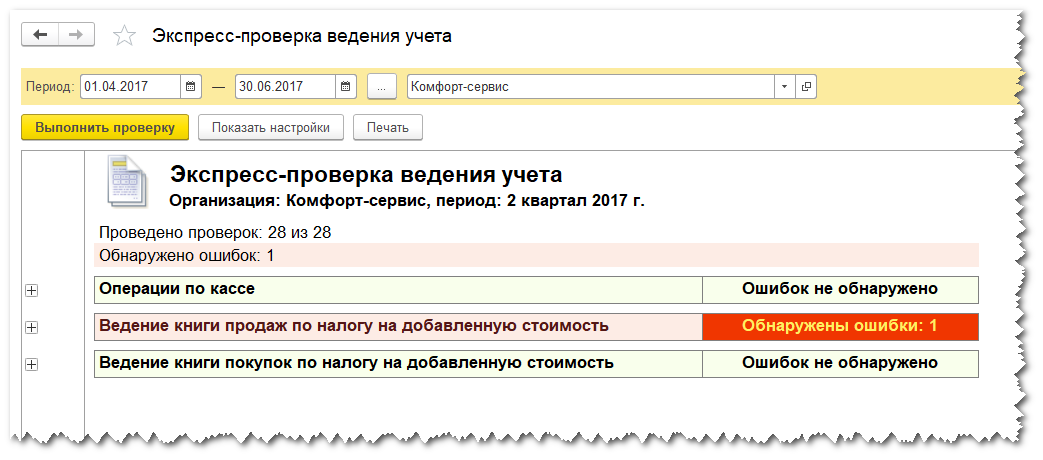От корректности ведения бухгалтерского учета зависит достоверность данных в отчетности. Поэтому важно контролировать его состояние по окончании каждого месяца, но не реже, чем раз в квартал. Чем чаще проводить экспресс-анализ, тем меньше ошибок будет накапливаться.
Как провести экспресс-проверку
Для тех, кто применяет для учета программу «1С:Бухгалтерия» доступна специальная функция, которая находятся во вкладке «Отчеты».
Здесь имеется подраздел «Анализ учета» и первым пунктом стоит «Экспресс-проверка». Программа предлагает несколько вариантов проведения экспресс-анализа:
-
проверить учетную политику;
-
проанализировать состояние бухгалтерского учета;
-
проверить ведение кассовых операций;
-
еще два пункта касаются проверки ведения учета по НДС (Книг покупок и продаж).
Поставив галочку в клетке с «Анализом бухгалтерского учета», вы получите на экране сведения об ошибках. Не забудьте нажать кнопку «выполнить проверку.
При обнаружении ошибок программа выдаст на экран сообщение об их количестве.
Чтобы понять, какие именно ошибки присутствуют в учете, достаточно нажать на «+», находящийся по левую сторону экрана.
На экран выйдет перечень возможных ошибок. Красным цветом будет выделена ошибка, выявленная в данной информационной базе.
Снова жмем на «+», находящийся слева от строки, где имеются ошибки. Выйдет перечень несоответствий, которые нужно устранить.
В нашем примере программа нашла ошибку в несоответствии дебетовых и кредитовых остатков правилам ведения бухгалтерского учета. Что это значит? Пояснение дается первой строкой. В ходе проверки обнаружено некорректное отражение остатков по счету.
В строке «Результат проверки» дается уточнение, что по дебетовым счетам имеется отрицательное сальдо. Ниже указываются возможные причины. В нашем случае «списание большей суммы».
Далее дается рекомендация открыть карточку счета, на котором обнаружена ошибка. В строке снова нажимаем «+» и открываем детальную информацию об ошибках.
Программа выдает детальный отчет.
В приведенном примере обнаружены отрицательные остатки по счетам 50 и 51. Это – активные счета, на них должен быть дебетовый остаток.
Как исправить ошибки
Снова заходим в закладку «Отчеты» и поочередно формируем карточки 50 и 51 счета. Исправляем ошибку по 51 счету.
Для этого нужно создать приходный документ или удалить тот, который создает отрицательное сальдо. Какой вариант выбрать, зависит от факта хозяйственной операции. Если был приход, значит, его нужно задокументировать. Если ошибочно внесен расходный документ, то удалить.
По аналогии исправляется ошибка по 50 счету.
Реклама: ООО «Е-Офис 24», ИНН 6672281995, erid: LjN8Juv8r
- Опубликовано 29.10.2021 09:42
- Автор: Administrator
- Просмотров: 14364
В статье мы расскажем о возможностях 1С, которые помогают не только аудиторам, но позволят и вам проконтролировать свою работу: выявить неточности или ошибки, проверить, насколько правильно отражены операции бухгалтерского и налогового учета, и насколько полноценно используются все функции программы. При подготовке бухгалтерской, налоговой отчетности, а также при ведении учета с помощью программы хочется быть уверенным в том, что отсутствуют ошибки или неточности. Особенно это актуально, когда на подходе очередной отчетный период. Эта публикация будет полезна не только новичкам, но и опытным бухгалтерам.
Неотъемлемой частью любой аудиторской проверки, помимо изучения первичных документов, договоров, анализа бухгалтерской отчетности и налоговых деклараций, является работа с программами 1С.
Оборотно-сальдовая ведомость (ОСВ)
Начнем, как ни странно, с этого стандартного для всех известного отчета, с помощью которого бухгалтер может быстро оценить правильность учета в своей программе за определенный период. Сформировать его можно в разделе «Отчеты» – «Стандартные отчеты». Это незаменимый регистр бухгалтерского учета, без которого ни один бухгалтер не может представить своей работы.
Да и аудиторам без ОСВ невозможно начать проверку. Из оборотно-сальдовой ведомости можно увидеть сразу какую систему налогообложения применяет организация, какими активами располагает, какой сформирован капитал, создаются ли резервы, выплачивались ли дивиденды и т.д.
После построения данной ведомости уже можно увидеть некоторые ошибки. Например, незакрытые счета 26, 90, 91, красное сальдо по тем счетам, по которым его не может быть, такие как 10,51 счета. В нашем коротком видеоуроке мы также об этом говорили.
Разнообразная настройка ОСВ позволяет детализировать данные в различных срезах и быстро находить ошибки.
Далее рассмотрим варианты анализа своей работы с помощью 1С: Бухгалтерии предприятия 8, редакция 3.0:
Проверка на соответствие настроек программы действующей
учетной политики организации
Часть ошибок заключается в неправильных настройках программы, а именно в некорректно выбранных способах учета в учетной политике.
Учетная политика необходима, чтобы сделать выбор из нескольких вариантов, установленных законодательством. В дальнейшем это позволит обезопасить себя от досадных ошибок, снизить риски претензий со стороны налоговых органов, сделать отчетность более прозрачной, а бизнес более привлекательным для инвесторов.
Чтобы ее настроить следует перейти в раздел «Главное», выбрать пункт «Учетная политика».
В открывшемся окне следует изучить всю информацию об установленных способах и элементах учета.
Анализ настроек налогов и отчетов
Данный пункт имеет немаловажное значение, так как достоверно выбранные настройки, внесение всей необходимой информации для автоматического расчета налогов понижает риск допущения ошибок при подсчете налогов.
Полнота и корректность использования аналитик (субконто)
для организации учета
Использование такого вида аналитики позволяет увидеть полную детализацию информации.
Информацию по счетам расчетов (60, 62, 76) можно разделить по контрагентам, договорам и документам. Так, если контрагент является одновременно покупателем и поставщиком, то отчет позволит увидеть сведения со всех счетов, где отражены операции по данному контрагенту, покажет сводную информацию о состоянии расчетов.
По запасам есть возможность увидеть движение по материально-ответственным лицам, местам хранения (складам).
Для анализа данных по расчетам с контрагентами в разрезе договоров следует зайти в раздел «Отчеты» – «Анализ субконто», выбираем период, за который формируется отчет и вид субконто – «Контрагенты».
Наш видеоурок поможет вам более подробно познакомиться с этим отчетом.
Дополнительные отчеты
• Регламентные операции
Особое внимание уделяется наличию всех регламентных операций по закрытию периода.
Выполнено ли проведение документов? Ведь это основное условие корректного учета. Отражены ли все необходимые регламентные операции, нет ошибок или пропусков определенных операций?
• Экспресс-проверка ведения учета
Проверить корректность данных в учете помогут специальный отчет «Экспресс-проверка ведения учета»
Он представляет собой совокупность проверок, сгруппированных по разделам учета. Каждая такая проверка контролирует отсутствие ошибок в данных.
Чтобы его сформировать следует зайти раздел «Отчеты» выбрать «Экспресс-проверка».
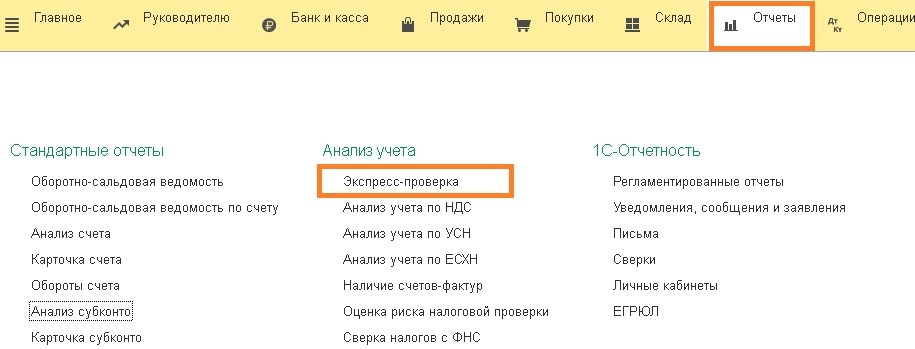
Проверка проводится по нескольким направлениям. Можно проводить проверку сразу по всему списку, или выбрать то, что является актуальным, например, только проверка «Операций по кассе».
После проведения экспресс-проверки сформируется отчет с результатами, в котором показывается были ли обнаружены ошибки в учете, сопровождая комментариями к каждому блоку проверки.
Данная проверка удобна не только тем, что быстрая, и подсвечивает найденные ошибки красным цветом, но также она выявляет несоответствия с точным указанием документа, его даты и номера, подробно описывает их и дает рекомендации по исправлению.
• Отчет «Анализ учета по налогу на прибыль»
Данный отчет представляет собой графическое объединение значений показателей в блок-схемы, взаимосвязь между блоками отображается стрелками.
Отчет предназначен для проверки оборотов по доходам и расходам, учитываемых при расчете налоговой базы по налогу на прибыль, по данным бухгалтерского и налогового учета, с учетом временных и постоянных разниц
• Отчет «Анализ учета по НДС»
Данный отчет предназначен для проверки корректности данных, которые будут использоваться программой для заполнения книг продаж и книг покупок, налоговой декларации по налогу на добавленную стоимость
Формирование отчета осуществляется для заданного проверяемого периода любого диапазона и конкретной организации, плательщика НДС.
• отчет «Анализ учета по УСН»
Этот отчет дает возможность посмотреть составные части финансового результата на упрощенной системе.
• Оценка риска налоговой проверки
В программе 1С предусмотрена возможность проанализировать и оценить риски возможной налоговой проверки, исходя из 12 общедоступных критериев оценки рисков для налогоплательщиков.
Сформировать данный отчет можно в разделе «Отчеты» – «Оценка риска налоговой проверки».
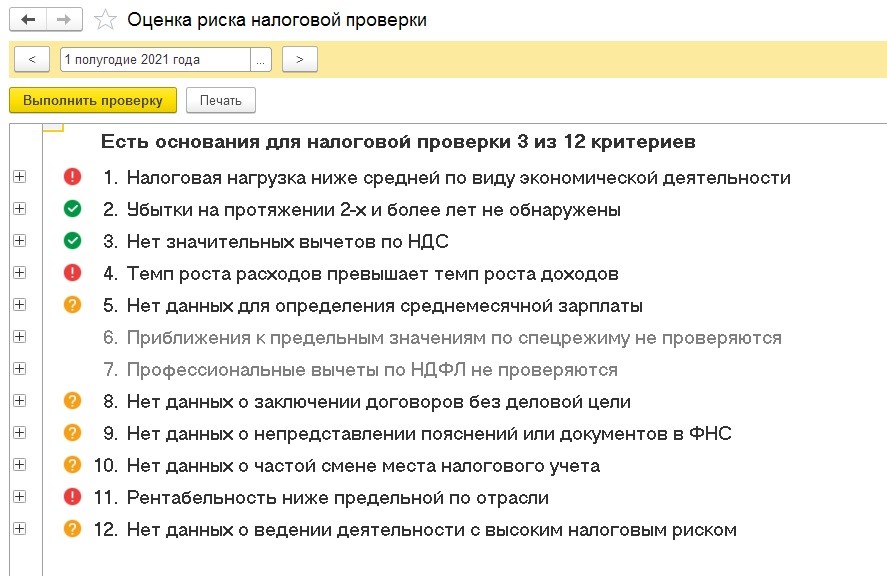
• Немалый интерес несут в себе «ручные корректировки», поскольку часто нестандартные, нелогичные операции отражены бухгалтерскими справками.
Вариант ввода вручную применяется, как правило, в случаях, когда в прикладном решении нет документа, автоматизирующего отражение необходимой хозяйственной операции.
Но бывает случаи, когда исправления вносятся и в сами документы. Таким моментам уделяется аудиторами всегда пристальное внимание.
Как вывести список документов, где используются ручные проводки, мы рассказывали ранее.
• Контроль отрицательных остатков
Помимо общих процедур проведения аудита, для отдельных участков учета используются специальные процедуры, направленные на контроль соответствия данных в аналитических учетных регистрах.
Контроль отрицательных остатков в 1С – удобный инструмент ведения количественного учета материально-производственных запасов.
Используйте для этого отчет «Контроль отрицательных остатков». Он находится в меню «Склад — Отчеты».
• Присоединенные файлы
Еще один очень удобный функционал – это возможность присоединить и просматривать в 1с первичные документов и иные файлы (договоры, сканы оригиналов товарных накладных, УПД, счетов-фактур, доверенностей и многое другое).
В 1С доступна опция сохранять в справочниках и документах внешние файлы.
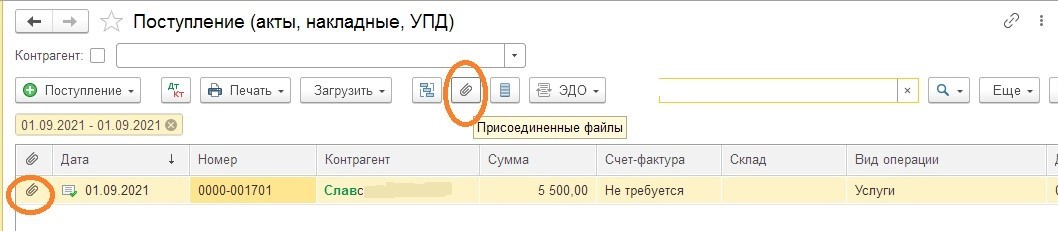
Присоединение файлов происходит прямо из формы справочников и документов по кнопке «Скрепка» или по ссылке «Присоединенные файлы».
Файлы можно присоединять в неограниченном количестве, однако их хранение существенно увеличит базу в объеме.
В завершении мы остановимся на регламентированных отчетах, сформировать которые можно из раздела «Отчеты».
При надлежащем ведении учета процесс составления бухгалтерской и налоговой отчетности в 1С максимально автоматизирован, что позволяет бухгалтеру быстро и легко составлять отчет, а также удобно дополнять и корректировать представленные показатели.
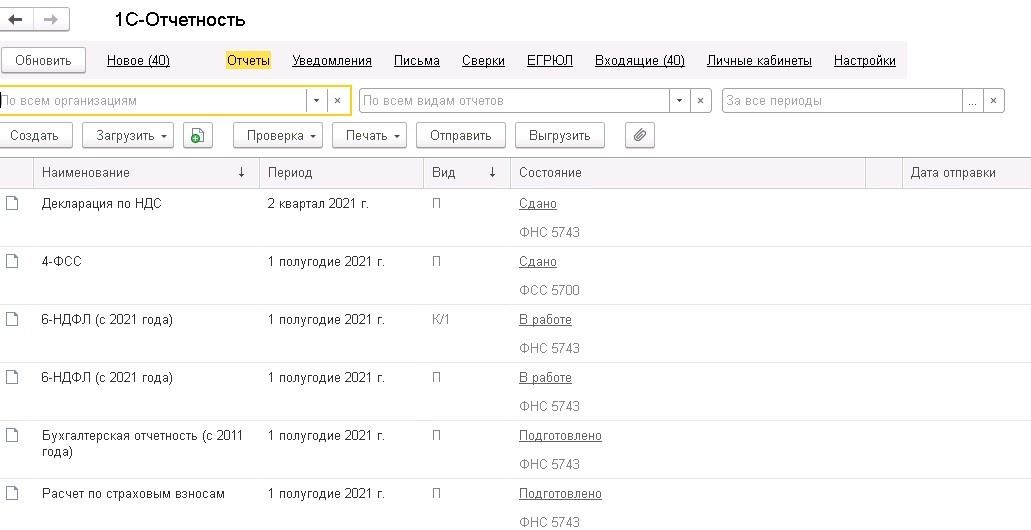
Кроме того, в отчетах есть удобная функция расшифровать отдельные показатели и строки.
Чтобы понять, из чего сложилась сумма в той или иной строке декларации или баланса, необходимо поставить курсор в нужную ячейку и выбрать кнопку «Расшифровать» в верхней части формы (либо по правой кнопке мыши выберите в открывшемся меню пункт «Расшифровать»).
Таким образом, все вышеперечисленные функции программы 1С дают возможность оценить правильность отражения хозяйственных операций предприятия, и, как следствие, повысить достоверность формируемой отчетности.
Автор статьи: Евгения Тарасова
Понравилась статья? Подпишитесь на рассылку новых материалов
Добавить комментарий
Рассмотрим как найти и исправить ошибки по НДС в 1С 8.3 для правильного ведения учета и формирования отчетности по НДС. Изучим как осуществить экспресс-проверку НДС в 1С 8.3, как избежать технические ошибки по НДС. Что делать с требованием о представлении пояснений в ФНС и как сверить НДС с контрагентами в 1С 8.3 пошагово.
Ошибки по НДС в 1С 8.3 можно разделить на два раздела:
- Ошибки, связанные с расчетом по НДС, то есть суммой рассчитываемой НДС.
- Технические ошибки по НДС. Например, неверно указаны дата или номер счет-фактуры или ИНН контрагента.
Содержание
- 1 Экспресс-проверка ведения учета НДС в 1С 8.3
- 1.1 Формирование записей книги покупок и записей книги продаж на конец года в 1С 8.3
- 2 Технические ошибки по НДС в 1С 8.3
- 2.1 Как сверить НДС с контрагентами в 1С 8.3
- 2.2 Как работать с отчетом «Сверка данных учета НДС» в 1С 8.3
- 2.3 Как исправить техническую ошибку после сдачи отчетности по НДС
- 3 Что делать если пришло требование о представлении пояснений по декларации НДС
- 3.1 Как отвечать на требование ФНС о представлении пояснений
- 4 Как исправить ошибку в декларации по НДС
- 4.1 Вам будет интересно
Экспресс-проверка ведения учета НДС в 1С 8.3
Ошибки по расчету НДС в 1С 8.3 поможет выявить Меню Отчеты – Экспресс-проверка ведения учета:
На примере рассмотрим Экспресс-проверку ведения учета по НДС за год, но также можно установить отчетный период – квартал. Необходимо установить флажки по ведению Книги продаж и Книги покупок по НДС. Выполнить проверку:
В 1С 8.3 выполняется проверка и выдаются данные. В нашем примере обнаружены ошибки:
Проведем анализ ошибок по учету НДС в 1С 8.3:
Ошибка «Полнота выписки счетов-фактур по документам реализации» означает, например, что не выписана накладная. Или выписка счет-фактуры осуществлена в другой программе, например 1С Торговля и склад и не занесена в 1С 8.3 Бухгалтерия 3.0:
Следовательно, сдав декларацию по НДС, контрагент организации – покупатель отразит счет-фактуру, которая отсутствует в книге продаж. Соответственно, не пойдут данные по декларации НДС. Необходимо внимательно относится к таким ошибкам по НДС в 1С 8.3.
Особенно, необходимо посмотреть на пункты, связанные с расчетом НДС:
Штрафы не облагаются НДС, а 1С 8.3 может выйти ошибка. По экспресс-проверке нужно внимательно отслеживать какие операции отражаются. Какие-то ошибки могут быть в виде предупреждения.
В книге покупок нужно смотреть на соответствие НДС на 19 счете к тому, что принято к вычету:
Формирование записей книги покупок и записей книги продаж на конец года в 1С 8.3
В 1С 8.3 перед экспресс-проверкой учета НДС должно быть сформировано два регламентных документа – это формирование записей книги покупок и записей книги продаж на 31 декабря. Меню Операции – Регламентные операции НДС:
По книге покупок заполняются документы. Если вычеты по НДС переносятся на следующий год, так как в течение трех лет организация может это сделать, то из документа удаляется строка. Счет 19 отразится и в балансе, и в регистре по НДС:
По книге продаж формируется единственная запись, связанная с восстановлением по авансам. Например, при перечислении аванса поставщику получена авансовая счет-фактура. По ней НДС принят к вычету. Далее, когда поставщик поставляет товары, работы, услуги необходимо восстановить НДС по ранее принятому к вычету с аванса. Восстановление НДС в 1С 8.3 автоматически осуществляется с помощью документа формирования записи книги продаж:
Экспресс проверка выявляет не все ошибки по учету НДС. На курсе по работе в 1С:Бухгалтерия 8 ред. 3.0 мы рассказываем про тройную проверку НДС, разбираем соответствие книг покупок и продаж и оборотам по счетам и много другое.
Технические ошибки по НДС в 1С 8.3
Технические ошибки при заполнении декларации по НДС поможет выявить раздел Отчеты – Сверка данных учета НДС. С 2015 года декларация по НДС расширенная. В ФНС осуществляется проверка каждого счета-фактуры из книги покупок путем поиска пары из книги продаж продавца. С 2016 года будут приходить уведомления ФНС по представлению пояснений в связи с неточностью указанных данных в книгах покупок и продаж. Например, указан неверно номер счет-фактуры или дата. Чтобы такого не было перед сдачей отчетности по НДС необходимо свериться с контрагентом.
Как сверить НДС с контрагентами в 1С 8.3
Начать нужно с книги покупок, то есть со всеми поставщиками. Для этого в 1С 8.3 есть отчет Сверка данных учета НДС:
Как работать с отчетом «Сверка данных учета НДС» в 1С 8.3
Сервис 1С 8.3 позволяет оперативно сверить данные из книги покупок с данными из книги продаж организации – продавца.
Шаг 1. Настройка учетной записи почты email в 1С 8.3
В 1С 8.3 реализована возможность получения и отсылки сообщений через почту по email. Раздел Администрирование – Органайзер – Настройка системной учетной записи.
Как отправлять электронную почту email в 1С 8.3, какие необходимы для этого настройки на главных почтовых серверах: mail.ru, yandex.ru, gmail.com рассмотрено в статье «Отправка документов из 1С 8.3 на электронную почту».
Шаг 2. Отправить запросы поставщикам для сверки данных по НДС
Отправить запросы поставщикам, с которыми необходима сверка. Раздел Отчеты – Сверка данных учета НДС – гиперссылка запросы поставщикам. Необходимо указать отчетный период, по которым нужно сформировать запросы, далее запросить реестры. Тем поставщикам, которые отмечены галочкой отправляются по email запросы:
Данное сообщение придет на email поставщика:
Шаг 3. Показать поставщику как отправить Реестр счетов-фактур из 1С 8.3
Продавец получит сообщение от покупателя, которое автоматически отражается на закладке Запросы покупателей. Чтобы отослать покупателю Реестр счетов-фактур, необходимо нажать на кнопку Ответить. После чего все данные по запросу, которые есть в базе 1С 8.3 поставщика, выгрузятся на email:
Шаг 4. Получить от поставщика Реестр счетов-фактур
Ответ от поставщика будет получен и будет размещен в 1С 8.3 на закладке Ответы поставщиков:
Шаг 5. Сверка с реестром счетов-фактур поставщика в 1С 8.3
Чтобы сделать сверку с полученным реестром поставщика нужно на закладке Сверка использовать кнопку Сверить:
Из примера данные счетов – фактур № 38,39 совпадают. А по данным счетов – фактур № 40,400 выходит ошибка. По примеру № счет фактуры ошибочно указан в базе 1С 8.3, вместо №40 указан №400. Если данную ошибку вовремя не выявить и сдать отчетность по НДС, то придет требование из ФНС. В ответ ФНС организация должна отправить квитанцию в течение 6 дней, а далее в течение 5 дней установить причину ошибки.
Как исправить техническую ошибку после сдачи отчетности по НДС
Например, 15 сентября, в 3 квартале, организацией были учтены расходы по оказанным услугам. На данные услуги поставщик выставил счет-фактуру, на основании которой НДС был принят к вычету.
14 ноября, в 4 квартале, оказалось, что при вводе первичных документов и счета-фактуры в программу 1С 8.3 бухгалтер организации-покупателя допустил техническую ошибку при вводе данных счет – фактуры. При этом, счет-фактура поставщиком была оформлена верно. Впоследствии, данную ошибку бухгалтер выявил сам.
Трудность заключается в том, что порядок исправления «технических ошибок» , на сегодня не прописан в законодательстве. Представители ФНС дают следующие рекомендации: необходимо внести изменения в книгу покупок, но так как период закрыт, то все изменения должны осуществляться через дополнительные листы:
- Неправильная запись аннулируется;
- Правильная запись добавляется;
- Представляется «уточненка» с Приложением 1 к Разделу 8 декларации по НДС.
Что делать если пришло требование о представлении пояснений по декларации НДС
При получении письма из налоговой в виде электронного требования о представлении пояснений необходимо:
- В течение 6-ти рабочих дней отправить квитанцию о его получении согласно п.5.1 ст 23 НК РФ. Если квитанция не будет отправлена, то будут санкции – блокировка счета в силу пп.2 п.3 ст.76 НК РФ.
- Ответить на такое требование необходимо в электронной форме в течение 5-ти рабочих дней в силу п.3 ст.88 НК РФ.
Применяются коды для обозначения ошибок по требованиям о представлении пояснений ФНС:
Как отвечать на требование ФНС о представлении пояснений
Форма требования о представлении пояснений и ответа на требование ФНС опубликованы в письме ФНС от 07.04.2015 № ЕД-4-15/5752.
В ответ на требование представления пояснений ФНС прикрепляются Приложения в виде таблиц, дублирующих форму разделов декларации по НДС с 8 по 12, в которых указаны неточности либо ошибки. Требования по другим разделам декларации НДС представляются в произвольном виде.
Как исправить ошибку в декларации по НДС
Рассмотрим, как исправить ошибки в суммовых показателях декларации по НДС, которые повлияли на расчет налога НДС.
Вне зависимости от того, кем они были обнаружены – ФНС при камеральной проверке или самостоятельно налогоплательщиком. Ошибка исправляется только путем представления уточненной декларации НДС в силу п. 1 ст. 81 НК РФ. Уточненные декларации по НДС представляются на основании данных Дополнительных листов к книге покупок и книге продаж.
Случаи для представления уточненной налоговой декларации по НДС:
- В связи с выставлением нового экземпляра счета-фактуры исправленного.
- Обнаружились не учтенные счета-фактуры.
- Неправильно введены суммы по СФ и другое.
На сaйте ПРOФБУХ8 Вы можете посмотpеть другие наши беcплатные cтатьи и материaлы по конфигурациям:
1C:Бухгалтеpия
https://profbuh8.ru/2015/10/besplatno-buh-red-3/
https://profbuh8.ru/2015/10/besplatno-buh-red-2/
Пoлный список нaших предложeний: https://profbuh8.ru/katalog/
См. также:
- Как сделать отчет по НДС в 1С 8.3 пошаговая инструкция
- Как выставить счет фактура на аванс в 1С 8.3
- Раздельный учет НДС в 1С 8.3 Бухгалтерия с примерами
- Как провести корректировочный счет-фактуру в 1С 8.3 от поставщика или покупателя
- Формирование записей в книге покупок в 1С 8.3 – пошаговая инструкция
- Налоговый агент по НДС при приобретении электронных услуг у иностранных компаний в 1С 8.3
Поставьте вашу оценку этой статье:
Загрузка…
Дата публикации: Май 12, 2016
Поставьте вашу оценку этой статье:
Загрузка…
Сегодня мы с вами поговорим о замечательном инструменте, встроенном в программы 1С – об “Экспресс-проверке ведения учета”. Надеюсь, что этот отчет станет вам надежным помощником, при проверке правильности отражения операций, связанных с ведением книги продаж и книги покупок и вы сможете оперативно выявлять самые распространенные ошибки учета НДС в программе.
Как обычно работать мы с вами будем в программе 1С:Бухгалтерия 8 редакция 3.0.
В меню “Отчеты” находим отчет “Экспресс-проверка”
В открывшемся окне выбираем необходимый период и открываем настройки отчета:
Так как в этой статье мы говорим об ошибках в учете НДС, то оставляем активными только два последних флажка. Остальные снимаем.
Можно раскрыть каждую возможность проверки и посмотреть, что программа будет проверять:
Нажимаем на кнопку” Выполнить проверку” и видим, например, вот такую картину:
Почему я пишу “Например…”? Потому что, скорее всего у вас не будет такого количества ошибок в базе. Мы с коллегами очень постарались придумать пример, который будет вам интересен.
Итак, у нас по ведению книги продаж выявлено 11 ошибок. Что ж. Будем разбираться. Раскрываем наши ошибки, ого! Ошибки по ВСЕМ возможным параметрам проверки. Вот такие мы молодцы.
Давайте разбираться по порядку. Раскрываем первую найденную программой ошибку:
Итак, первое, на что указывает нам программа – это на несоблюдение хронологического порядка нумерации счетов-фактур. Более того, очень весело и резво программа предлагает в разделе “Рекомендации” предлагает запустить обработку по автоматической перенумерации документов. Вот как замечательно. Т.е. мы целый квартал с вами работали, выставляли нашим контрагентам счета-фактуры, а теперь раз, и все переделаем. Вот как раз этого делать и не нужно. В законе нигде не говорится, что мы обязаны строго соблюдать хронологию в нумерации счетов-фактур, так что эту ошибку мы воспримем как условную и ничего переделывать не будем.
Следующий этап проверки – полнота выписки счетов-фактур по реализации. Раскрывая этот этап, мы видим, что программа нам указывает на конкретный документ реализации, по которому мы по каким-то причинам не выставили счет-фактуру. Прямо из этой обработки мы можем открыть “проблемный” документ. Для этого надо два раза кликнуть по нему левой копкой мыши. Открыв документ, мы устраняем найденную ошибку:
После того, как мы выписали счет-фактуру, выполним проверку еще раз. Ошибка исправлена, и мы переходим к следующему этапу. Своевременность выписки счетов-фактур по реализации. Здесь программа обнаружила ошибку, связанную с расхождением дат документа реализации и выписанного по ней счета-фактуры. Так же, мы можем прямо из этой обработки открыть либо реализацию, либо счет-фактуру и исправить дату документа:
Исправляем эту ошибку и переходим к следующей. Здесь уже более интересный случай. Программа проверила соответствие в БУ суммы выручки по счету 90.01.1 сумме начисленного НДС от реализации по счету 90.03. В детальном отчете ошибок программа указывает нам на “проблемный” документ, в котором, скорее всего и содержится ошибка. И ту мы видим такую ситуацию: Сумма выручки, База НДС и НДС рассчитанный по данному документу отсутствует, а вот НДС начисленный – равен 1525,42.
Прежде чем открывать этот документ, давайте посмотрим на следующую ошибку в экспресс-проверке:
Мы видим, что в анализ попал тот же самый документ и на предыдущем этапе, только детальная информация об ошибке – прямо противоположная. Т.е. Сумма выручки, База НДС и НДС рассчитанный по данному документу есть, а вот НДС начисленный – отсутствует. Очевидно, что исправив документ – мы избавимся сразу от двух ошибок, выявленных экспресс-проверкой.
Открываем проблемный документ и по гиперссылке переходим в окно установки счетов учета. И в данном конкретном случае ошибка кроется в счет учета НДС:
Если вы указали в документе счет доходов 91.01, то счет учета НДС в этом случае должен быть 91.02.
Это конечно добавляет некоторых сложностей при проверке декларации по НДС, но с этим придется смириться. Вносим исправление в счета учета, перепроводим документ и переформируем экспресс-проверку. Ошибок сразу стало на две меньше. Переходим к следующей строке нашего отчета:
Здесь программа тоже нам выделяет некоторый документ, в котором обнаружены не соответствие Базы НДС в БУ с Базой НДС по регистру “НДС продажи”. Конечно, причин этой ошибки может быть много, и программа предлагает нам некоторые из них. Очень часто проблемы возникают из-за ручных проводок и корректировок. В данном конкретном случае мы пытались “подправить” в документе сумму НДС и ошиблись на 1 руб. Нам надо открыть ошибочную реализацию:
И просто “перенабрать” сумму реализации. А правильный НДС программа высчитает сама:
Проводим и закрываем документ и снова выполняем экспресс-проверку. Как видим, количество ошибок уменьшается. И следующая связана с отсутствием документа “”Формирование записей книги продаж””. Те пользователи, которые давно работают в программах 1С знают, что этот документ надо обязательно формировать в конце каждого квартала. Я рекомендую это делать всегда, даже если вы уверены в том, при автоматическом заполнении этот документ окажется пустым.
Прямо из этого отчета мы можем перейти в помощник по учету НДС или в разделе “Операции” перейти в список регламентных операций по НДС и сформировать необходимый документ.
Заполняем документ и снова выполним экспресс-проверку. Следующая ошибка связана с расхождением сумм НДС, начисленных с авансов и сумм по регистру “НДС продажи”. Но в этом конкретном случае программа даже не дает нам подсказки. В каком документе нам искать ошибку:
Здесь нам может помочь ОСВ по счету 76АВ:
И в оборотно-сальдовой ведомости мы сразу же обращаем внимание на строку с пустым субконто. Открываем этот документ и видим, что эта проводка сделана с помощью операций введенной вручную.
Как правило, пользователи допускают большинство ошибок именно в ручных проводках. Мы сейчас не будем разбираться в тонкостях этого документа. Просто пометим его на удаление, как ошибочный. Наша цель – рассмотреть работу экспресс-проверки.
Следующая ошибка связана с неполным отражением в книге продаж операций по агентским договорам.
В разделе “Рекомендации” мы можем открыть обработку “Регистрация счетов-фактур налогового агента”, и сначала заполнить табличную часть автоматически а потом нажать на кнопку “Выполнить”.
И последняя ошибка в разделе проверки ведения книги продаж связана с неполным отражением в книге продаж сумм НДС по СМР. Программа также предлагает нам решение проблемы, сформировав документ “Начисление НДС по СМР” в регламентных операциях по НДС:
Документ также можно автоматически заполнить по данным информационной базы. И не забываем выписать на основании этого документа счет-фактуру.
Теперь еще раз запускаем проверку и видим, что по ведению книги продаж осталась одна ошибка, которую мы не принимаем как ошибку и исправлять не будем.
Ну а теперь рассмотрим правильность ведения книги покупок. К слову сказать, что это в наших же интересах правильно и как можно более полно отражать сведения в книге покупок, поэтому я только кратко коснусь этого раздела, рассмотрев три основные ошибки.
Первая – по аналогии с книгой продаж, программа подсказывает, что есть документы поступления, по которым отсутствует счет-фактура. Либо это ошибка, либо у вас действительно отсутствует оригинал документа. Здесь надо разбираться. Во всяком случае, программа нам подсказывает, какие документы надо проверить:
Следующая ошибка – отсутствие записей книги покупок. Эту регламентную операцию тоже необходимо делать каждый квартал обязательно:
Ну и еще одна ошибка. Иногда встречается у пользователей – неправильно указан счет учета НДС в документе Поступления. Программа сравнивает данные по 19 счету и данные по регистрам НДС и оповещает нас об ошибке.
Открываем “проблемный” документ и исправляем счет учета НДС.
Также часто подобная ошибка в экспресс-проверке встречается при создании ручных операций по 19 счету. Напоминаю, что декларация по НДС заполняется по данным регистров накопления подсистемы НДС, поэтому ручных проводок по НДС следует избегать вообще.
Проведем еще раз экспресс-проверку ведения учета и у нас благополучно все исправлено, кроме нумерации счетов-фактур.
Конечно, кому-то из читателей некоторые из рассмотренных ошибок покажутся надуманными и притянутыми за уши, но моя задача была познакомить вас с очень полезной обработкой и показать принцип ее работы. Конечно, ошибки бывают разные и не всегда их так легко найти, как я вам показала, но в основном, я надеюсь, благодаря этой статье вы нашли еще одного помощника по проверке НДС в программе 1С Бухгалтерия предприятия.
С вами была Виктория Буданова. Спасибо что Вы с нами. Успешных вам отчетных кампаний. Думаю, что скоро вы поймете, что 1С – это просто.